Как убрать обои с экрана блокировки Xiaomi. Подробное руководство, с помощью которого можно отключить вовсе или загрузить свои обои на рабочий стол.
Комментарии:
-
Удалил со своего Сяоми некрасивые стандартные обои, а они вернулись опять. Подскажите, пожалуйста, как избавиться от карусели обоев, а то это приложение уже надоело. К тому же, с ним быстрее садится аккумулятор.
-
Помогите, пожалуйста, отключить карусель обоев на Хиаоми. Не могу нигде найти настройки и отключение данного приложения.
-
Всем привет. Не подскажите, как восстановить стандартные обои на Ксаоми, установил свои, а они оказались глючными.
Запишись на, ремонт телефона Хиаоми редми, очень быстро, диагностика 0 руб.
Как убрать обои с экрана блокировки xiaomi
Многие пользователи сталкиваются с вопросом, как убрать обои с экрана блокировки Xiaomi, потому что стандартные надоели или из-за встроенного приложения намного быстрее садится аккумулятор. Так или иначе каждый пользователь должен знать, как можно отключить или изменить обои. Потому что они задают настроение и порой могут стать решающими в определенном моменте.
Производитель стремится сделать свои устройства более привлекательными, для чего в некоторых версиях прошивок MIUI карусель обоев работает в фоновом режиме и каждый раз при активации экрана меняет изображение. Если такое поведение телефона надоест, то всегда можно отключить приложение или загрузить свои картинки. Рассмотрим данную ситуацию для телефонов с MIUI11 и MIUI12. И выполняется данное действие достаточно просто.
Отключение карусели обоев на MIUI:
-
Первым делом откройте настройки на своем телефоне.
-
На следующем этапе зайдите в пункт «Блокировка экрана».
-
Найдите в новом пункте меню карусель обоев.
-
Кликните по стрелке справа и раскрывшемся модуле переведите переключатель в неактивное положение.
-
Обратите внимание, что в данном пункте меню также можно изменить картинки. Которые будут меняться каждый раз при разблокировке. Для этого необходимо выбрать пункт «Фото из Галереи». Также можно настроить частоту выбора своих картинок вплоть до полного исключения. Более того, кроме картинок, также можно использовать видео.
Удаление карусели обоев с xiaomi
Чтобы удалить само приложение, необходимо зайти в раздел приложений в настройках и найти карусель обоев. Удаляется обычным способом, как это происходит и с другими программами. Можно не удалять, а отключить его из автозапуска. Для этого переведите соответствующий переключатель в неактивное положение.
В жизни бывает так, что чем проще проблема, тем сложнее её решить. Если вы не любите обои на смартфоне Xiaomi (Redmi), и хотите просто убрать заставку с телефона, сделать это штатными средствами не получится.
Это любопытно, но операционная система Android не предполагает отсутствие темы или обоев, их нельзя отключить полностью.
Даже если вы удалите все темы, системную убрать из памяти не получится, а вместе с ней всегда будут активны и стандартные обои. К ним можно привыкнуть, не замечать их, но убрать заставку не выйдет.
В Play маркет даже если специальные приложения, которые имитируют отключение заставки, просто ставя вместо неё однотонный фон на рабочий стол. Но зачем устанавливать ещё одно приложение, которое будет занимать память и отвлекать ваше внимание, если тоже самое можно сделать самому, причём, почти мгновенно.
Сейчас я вам покажу, как самостоятельно на Xiaomi используя только стандартные инструменты сделать однотонный фон для рабочего стола, если установить его в качестве обоев, будет ощущение, что заставка убрана полностью, её словно нет на телефоне.
Для эксперимента идёт в общие настройки смартфона, ищем пункт «Обои».

Теперь в строку поиска вбейте «AMOLED». Это словно нужно использовать в том случае, если вы хотите получить абсолютно чёрный фон. Особенности дисплеев AMOLED в том, что они способны отобразить абсолютно чёрный цвет, поэтому дизайнера сделали много обоев, где фон чёрный, а в центре расположено что-то яркое. Для нас это удобно тем, что такие обои мы можем полностью перекрасить в чёрный стандартным инструментом Xiaomi.

Вам нужно выбрать обои с минимальным рисунком. Для примера я выбрал такие, как на скриншоте.
Теперь открываем их превью на полны экран и делаем скриншот. Либо устанавливаем на рабочий стол и уже после этого с главного экрана смартфона делаем скриншот.

Идём в галерею, ищем там папку со скриншотами, находим наш и вызываем нижнюю панель, в которой будет иконка «Изменить».

Появится простенький редактор, в котором нас интересует инструмент «Ластик». Особенность его в том, что он не стирает изображение, как в Paint на компьютере, это интеллектуальный инструмент. Его задача в том, чтобы определить в выделенной области фон и изображение на переднем плане, после чего постараться убрать изображение, оказывая минимальное воздействие на фон. Обычно ластик используется, чтобы убрать лишний или случайно попавший в кадр предмет. Но мы используем его, чтобы убрать изображение по центру скриншота, чтобы автоматика полностью перекрасила его в чёрный цвет.

Добившись этого сохраняем нашу работу.


Теперь ищем в галерее сохранённый нами чёрные обои и устанавливаем их в качестве обоев, таким образом, полностью убираем заставку с телефона как с рабочего стола, так и с экрана блокировки на Xiaomi.

Да, метод хитрый, не без недостатков, но зато не требует установки подозрительных программ или иных сложных действий.
Об авторе: MiMaster
Привет, меня зовут Тимур. Я с детства увлекался компьютерами и IT-Индустрией, мне это нравится, это моя страсть. Последние несколько лет глубоко увлёкся компанией Xiaomi: идеологией, техникой и уникальным подходом к взрывному росту бизнеса. Владею многими гаджетами Xiaomi и делюсь опытом их использования, но главное — решением проблем и казусов, возникающих при неожиданных обстоятельствах, на страницах сайта mi-check.ru
Если раньше пользователи любили устанавливать разные темы и обои на свои устройства, то сейчас все начинают потихоньку забывать о возможностях кастомизации смартфона. Ксиоми в этом смысле впереди планеты всей. Китайцы закинули настолько много разных фишек и возможностей, что потеряться среди них ну очень просто. В статье предлагаю разобрать основные фишки настройки обоев на Xiaomi и разобрать детали настроек на телефоне.

Эти настройки обоев на Xiaomi точно заслуживают вашего внимания.
Содержание
- 1 Как поменять обои на Ксиоми
- 2 Почему меняются обои на Xiaomi
- 3 Обои на рабочем столе затемняются на Xiaomi
- 4 Не устанавливаются обои на экран блокировки Xiaomi
Как поменять обои на Ксиоми
Чтобы поменять обои на Xiaomi, вам необходимо:
- Открыть настройки на своем смартфоне.
- Далее перейти в раздел Обои.
- После этого в нижней части дисплея тапните на Мой профиль.
- Снова нажмите на пункт Обои, выберите нужное изображение из предложенных.
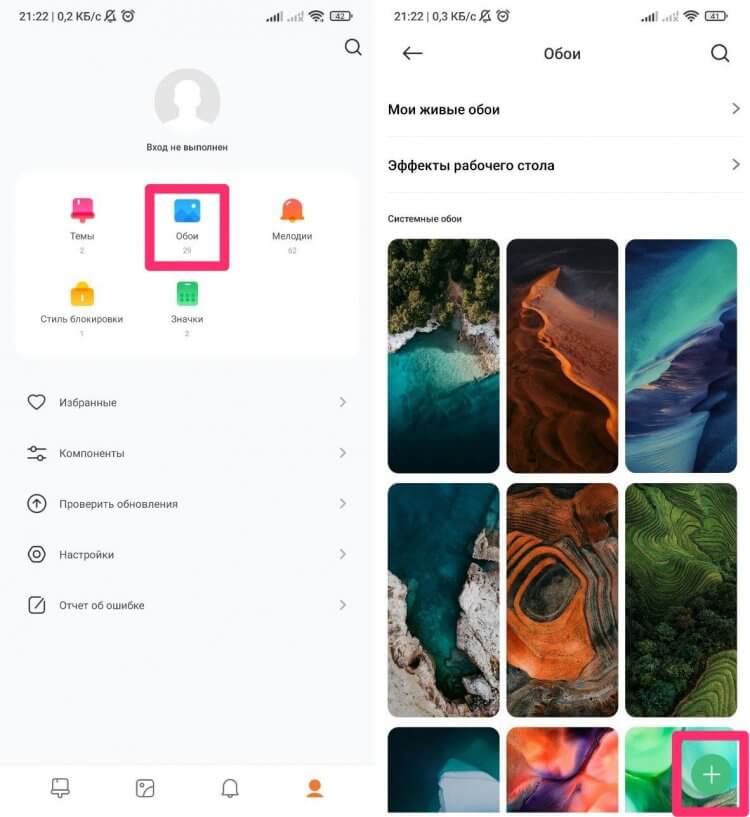
Устанавливайте обои только так.
Также обратите внимание, что в нижней части дисплея есть специальная кнопка со значком Плюс, с помощью которой можно добавить свои картинки и фото и поставить их на заставку. Удобно, что Xiaomi предлагает сразу же добавить картинки напрямую из источников:
- Google Диск.
- Google Фото.
- Файлы.
- Проводник.
- Галерея.
- Облако Mail.ru.
Ну и, конечно, установить обои можно напрямую из галереи, открыв нужное вам изображение, нажав на три точки и выбрав Установить как обои. Если стандартные картинки вас не привлекают, рекомендую вам подборку крутых приложений. Там много интересного.
Почему меняются обои на Xiaomi
В смартфонах Xiaomi есть отдельная фича, которая называется Карусель обоев. Она позволяет менять заставку на экране блокировки в автоматическом режиме без вашего ведома. Функция весьма интересная, ибо с ее помощью вы можете вообще не париться насчет обоев и ходить чуть ли каждый день с новыми обоинами.
Чтобы выключить карусель обоев на Xiaomi, следуйте простой инструкции:
- Перейти в приложение Настройки на Xiaomi.
- Далее открыть Активный экран и блокировка.
- Найти пункт Карусель обоев, перейти в него.
- Затем включить тумблер напротив пункта Включить.
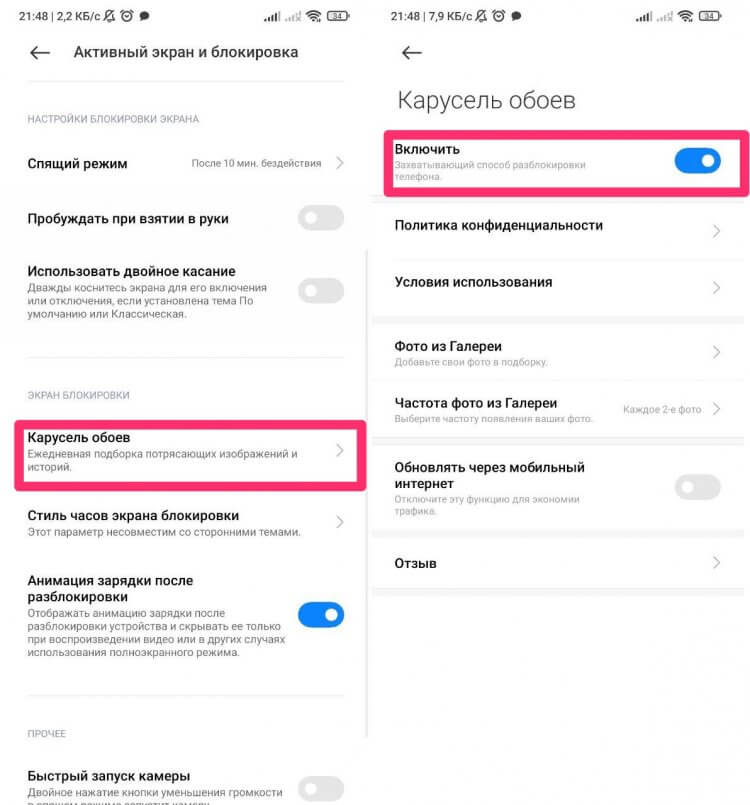
Многие недооценивают Карусель обоев, хотя это крутая фича.
Однако, как я уже говорил, далеко не многим нравится кастомизация своего устройства. В 2022 году многие уже привыкли к стандартным рингтонам и обоям. Ставить каждый раз что-то новое уже моветон — так считают эти ребята. Впрочем, вы всегда можете отключить Карусель обоев с помощью той же инструкции.
По классике смартфон загружает обои из интернета, но в разделе Карусель обоев есть отдельные настройки, которые позволяют загружать фото из галареи. Плюс, можно сделать так, чтобы изображения устанавливались по очереди: то с галереи, то с интернета.
ПОДПИШИСЬ НА НАС В ЯНДЕКС.ДЗЕН!
Обои на рабочем столе затемняются на Xiaomi
Если вы устанавливаете обои из галереи вручную, то наверняка замечали, что в оригинале изображение выглядит всегда чуть-чуть ярче, а на заставке темнит. Причина кроется в том, что при установке темного режима, смартфон адаптирует под него обои.
Чтобы отключить затемнение обоев на Xiaomi, вам необходимо:
- Перейти на своем смартфоне в Настройки.
- Далее перейти в раздел Экран, затем Темный режим.
- После этого открыть Параметры Темного режима.
- Выключить тумблер напротив пункта Адаптировать обои.
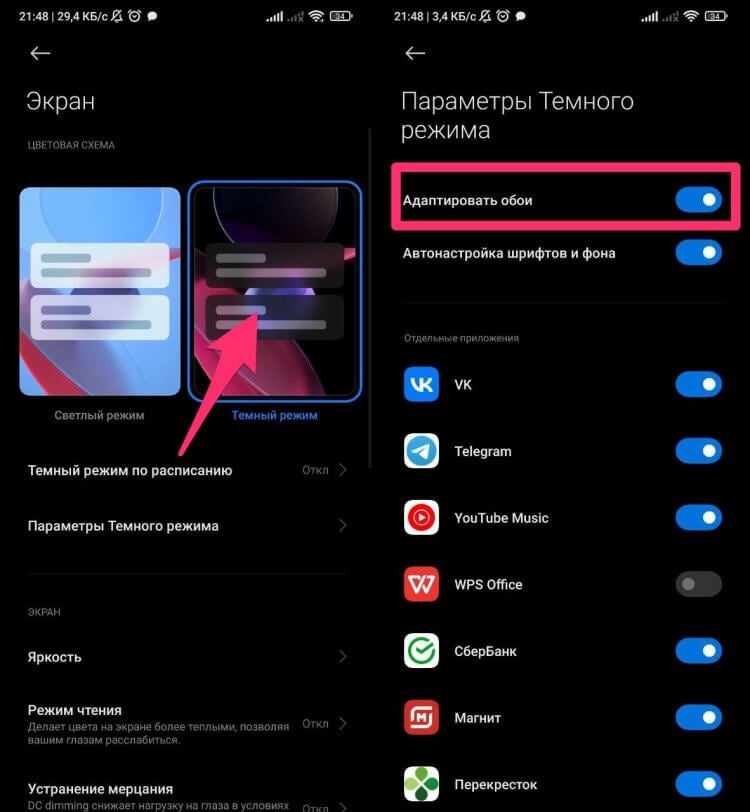
Отключите адаптацию экрана в разделе Темного режима.
Не устанавливаются обои на экран блокировки Xiaomi
Увы, но частенько с установкой обоев на Xiaomi возникают разные проблемы. То приложение напрочь вылетает, то вместо обоев выскакивает черный экран, то cмартфон просто отказывается ставить новое изображение. Конечно, причин у подобного недуга может быть очень много, но в качестве одного из решений предлагаю следующее:
- Перейдите в Настройки на своем смартфоне.
- Далее откройте раздел Расширенные настройки.
- После этого перейдите в подраздел Для разработчиков (в самом низу).
- Выключите режим разработчика или выключите тумблер напротив Включить оптимизацию.
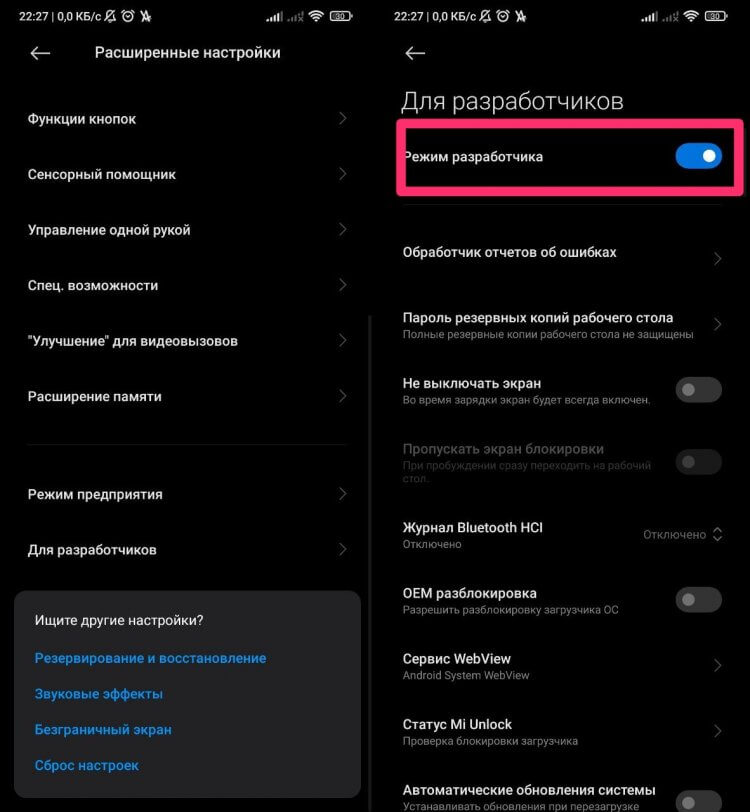
Отключайте режим разработчика на смартфоне.
Вообще, о режиме разработчика мы уже не раз говорили в отдельных статьях, можете ознакомиться. Я бы на вашем месте просто так его не ставил, так как можно с чем-нибудь напортачить и провести несколько часов за поиском нужной инструкции в интернете.
Также настоятельно вам рекомендую устанавливать все обои согласно инструкции, которая описана выше. Если до сегодняшнего дня для загрузки вы использовали только галерею, то обратите на это внимание.
Как теперь покупать смартфоны Samsung в России и сколько они стоят.
Настройки обоев на Xioami — лишь малая часть тех возможностей, которые китайцы положили в свои аппараты. Мы стараемся регулярно рассказывать вам про разные фишки этих устройств и делиться разными лайфхаками. Не так давно, например, рассказывали об эквалайзере и режиме чтения веб-страниц. Заглядывайте!
Если вы столкнулись с какими-то другими проблемами с установкой обоев или с каруселью, смело обращайтесь в наш Телеграм-чат или в комментарии ниже. Вместе с командой читателей мы обязательно вам поможем.
Экран блокировки (локскрин) — это защита телефона от несанкционированного доступа и случайных нажатий, при этом достаточно информативно выглядящая. В MIUI он имеет большое количество настроек и достаточно гибок: на него можно добавить ярлыки быстрого запуска, карусель обоев, активировать специальный режим «В кармане», выбрать стиль часов и делать многое другое.
Сейчас расскажу, как отключить новости на экране блокировки Xiaomi, Redmi, POCO и даже убрать его с телефона совсем. Также рассмотрим замену звука разблокировки, смену обоев, выключение Пульса и другие настройки локскрина.
Содержание
- Отключение новостей на экране блокировки
- Как отключить экран блокировки
- Как сменить звук разблокировки Xiaomi
- Как поменять обои и установить фото
- Как поменять часы локскрина
- Отключение Пульса
- Другие настройки экрана блокировки
- Коротко о главном
Отключение новостей на экране блокировки
Новости локскрина в большинстве случаев раздражают пользователей, ведь вместе с ними обычно демонстрируется контекстная реклама. Было замечено, что новостной контент отображается только при включённой опции «Карусель обоев». Если выключить эту функцию, то никаких новостей и рекламы не будет – это самый простой способ решения проблемы.
Как убрать новости с экрана блокировки Xiaomi:
- Запустите настройки при помощи соответствующего значка на рабочем столе.
- Выберите категорию «Экран блокировки».
- Тапните по пункту «Карусель обоев».
- Передвиньте ползунок «Карусель обоев» в положение «Выкл».
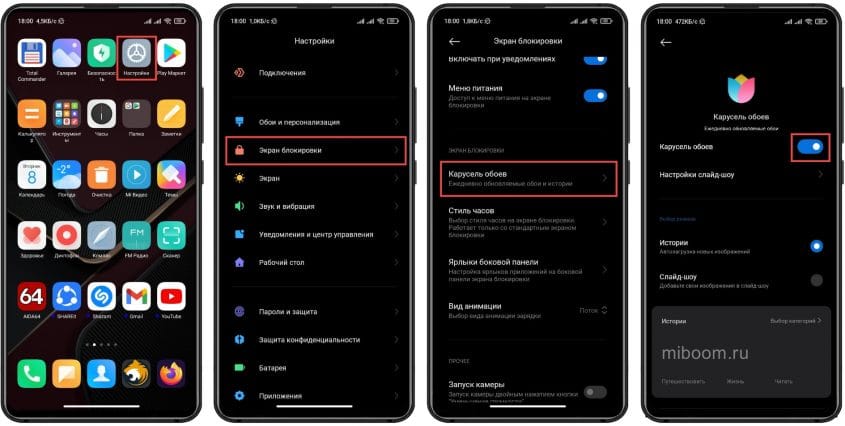
После этого на локскрине не будет ни новостей, ни статей, ни раздражающей рекламы MIUI.
Стоит отметить, что карусель обоев доступна только в некоторых регионах (например, Китай, Индия). На глобальной прошивке MIUI её нет и быть не может.
Как отключить экран блокировки
Полное выключение экрана блокировки в MIUI возможно. Но для этого придётся воспользоваться возможностями для разработчиков, поскольку все нужные инструменты находятся в этом скрытом разделе.
Как убрать экран блокировки на Xiaomi:
- Запустите настройки смартфона и перейдите в раздел «Устройство».
- Тапните 7 раз по пункту с версией MIUI (до появления уведомления «Вы стали разработчиком»).
- Вернитесь к списку настроек и тапните по разделу «Пароли и защита».
- Нажмите на плитку «Защита устройства».
- Введите используемый графический ключ или пароль.
- Тапните по пункту «Отключить защиту» и подтвердите действие кнопкой ОК.
- Вернитесь к списку настроек и перейдите в раздел «Дополнительные настройки».
- Нажмите пункт «Для разработчиков».
- Передвиньте ползунок на пункте «Пропускать экран блокировки» в положение «Вкл».
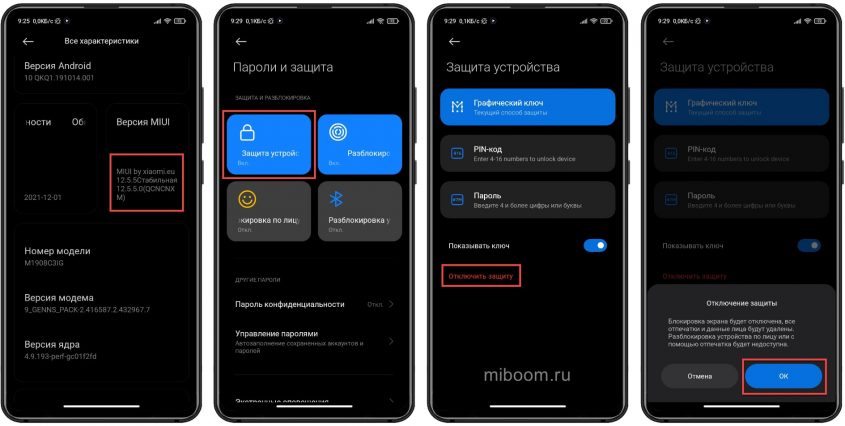
После нажатия кнопки питания пользователь будет сразу перенаправляться на рабочий стол MIUI. Однако отключать защиту не рекомендуется, так как любой человек сможет получить доступ к конфиденциальной информации, просто взяв смартфон в руки. Да и случайно позвонить контакту из телефонной книги Xiaomi или стереть что-то нужное, пока телефон лежит в кармане, довольно просто.
Как сменить звук разблокировки Xiaomi
Изменить звук блокировки в MIUI можно только если на телефоне установлен Root. Ведь для этого потребуется вручную заменять системные файлы. Я уже писал о получении рут-прав на смартфонах Xiaomi. Помимо этого, потребуется альтернативный файловый менеджер (лучше всего Total Commander).
Как поменять звук блокировки на Сяоми:
- Откройте Total Commander и перейдите в каталог «Корневая папка».
- Затем тапните по папке System.
- Перейдите в каталог media, а затем audio.
- Тапните по папке ui.
- Найдите файл с названием Unlock.ogg и замените его своим звуком.
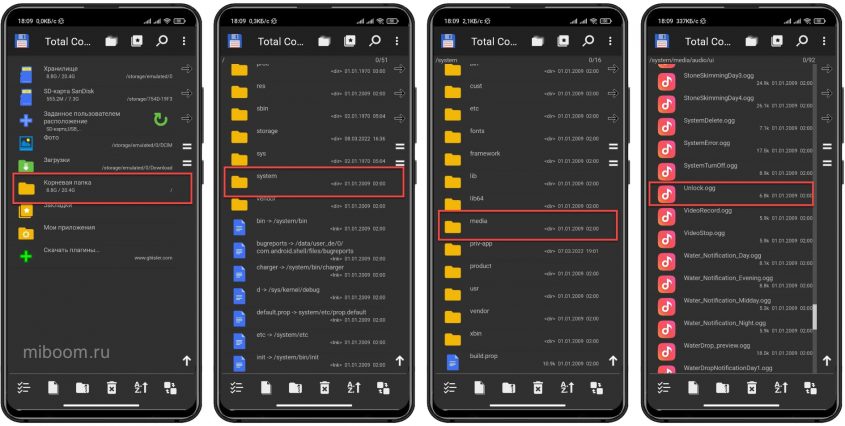
Но перед тем как заменять звук нужно конвертировать свой вариант в формат OGG. Также следите за тем, чтобы ваш файл имел такое же имя – Unlock.ogg, иначе звука разблокировки телефона вообще не будет.
После замены файла Unlock.ogg звук блокировки экрана Xiaomi изменится. Если мелодия не изменилась, перезагрузите смартфон.
Как поменять обои и установить фото
Смена обоев на локскрине в MIUI происходит просто: для этого можно использовать либо приложение «Темы», либо возможности стандартной галереи MIUI. Каждый пользователь выбирает то, что больше нравится именно ему.
В программе «Темы» несколько тысяч готовых обоев, которые даже не нужно скачивать отдельно: поменять картинку можно в несколько кликов.
Установка фото при помощи галереи
Для многих пользователей, особенно тех, кто долго сидит на Android (ещё с первых версий ОС), может быть удобнее использовать галерею для смены картинки рабочего стола MIUI или локскрина на любое фото. Это просто сила привычки.
Как установить фото на экран блокировки Сяоми:
- Откройте галерею и тапните по нужной картинке.
- В нижней панели нажмите кнопку «Ещё» и выберите «Установить как обои».
- Отрегулируйте расположение картинки и нажмите «Применить».
- В следующем меню выберите «Установить на экран блокировки».
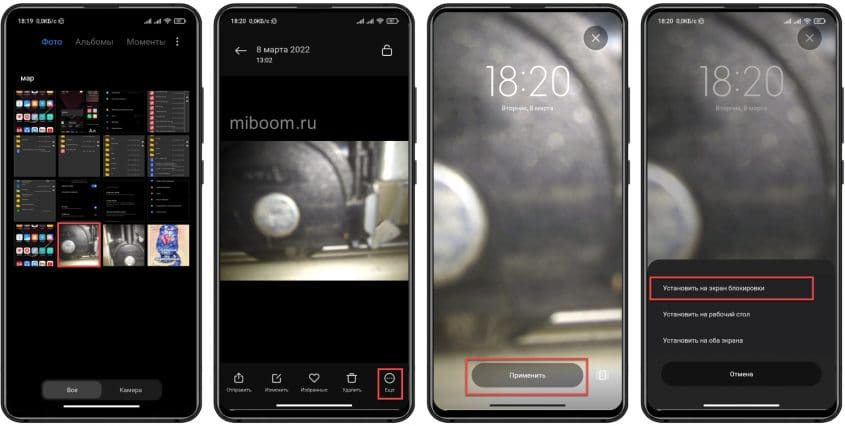
Смена при помощи приложения «Темы»
Ещё один вариант замены обоев – применить возможности штатного приложения «Темы». Причём для этого не обязательно менять весь стиль стандартной MIUI. Можно установить обои на экран блокировки, не выбирая конкретную тему оформления.
Смена обоев при помощи приложения «Темы»:
- Запустите программу «Темы» при помощи соответствующего ярлыка.
- Перейдите на вкладку «Обои».
- Выберите интересующую картинку и тапните по ней.
- Нажмите на кнопку «Применить».
- Выберите «Установить на экран блокировки».

В приложении можно воспользоваться поиском для нахождения конкретного изображения. Таким же способом можно установить живые обои: в приложении «Темы» есть соответствующий раздел. Однако для работы этой программы требуется стабильный доступ к интернету.
Ещё один вариант для смены картинки на экране блокировки – настройка карусели обоев. Эта опция позволяет не только использовать уже готовый набор картинок со своих серверов, но и даёт возможность применять картинки из пользовательской папки с изображениями.
Предлагаю вам скачать и установить стоковые обои MIUI 13 в высоком разрешении. Они весьма интересные и выглядят хорошо.
Как поменять часы локскрина
Часы на локскрине весьма удобны, так как они дают возможность узнать точное время без необходимости разблокировки смартфона. В MIUI есть несколько готовых стилей часов для локскрина и их все можно использовать. Чтобы изменить часы, достаточно воспользоваться параметрами MIUI.
Как поменять часы на экране блокировки Xiaomi:
- Запустите настройки MIUI.
- Перейдите в раздел «Экран блокировки».
- Тапните по пункту «Стиль часов».
- Выберите тип отображения часов и тапните по нему.
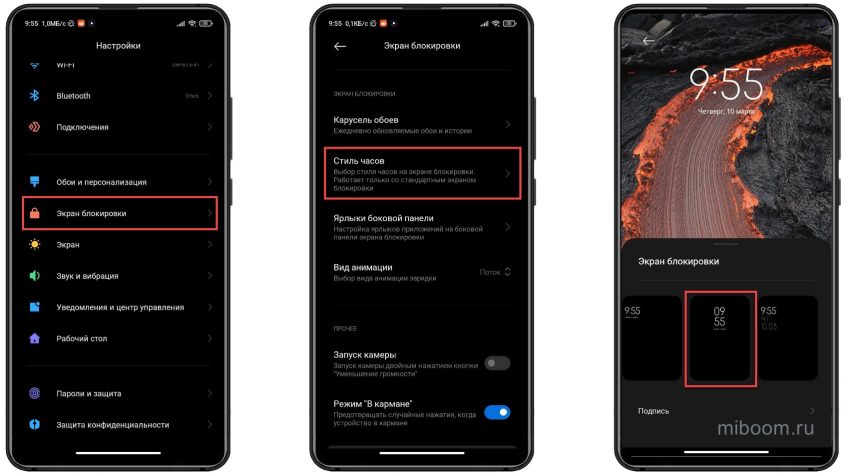
Теперь будет отображаться выбранный тип часов. В MIUI на самом деле довольно скудные настройки в этом плане. Поэтому многие предпочитают убрать часы по умолчанию и использовать сторонние приложения, где вариантов оформления гораздо больше. Самой популярной программой является Widgetlocker Lockscreen, которая позволяет всесторонне настроить локскрин.
Ещё один простой вариант смены часов – установка альтернативной темы оформления из штатного приложения «Темы». Достаточно найти в нём альтернативное оформление с изменённым локскрином. В этом случае вариантов для выбора будет гораздо больше, чем в настройках MIUI.
Отключение Пульса
Пульс на экране блокировки – это специальная функция, которая сообщает о наличии уведомлений (даже не включая экран смартфона). Опция доступна только на телефонах Xiaomi, Redmi и POCO с AMOLED дисплеями. Её можно настроить, выбрать тип анимации или отключить, если раздражает.
Как отключить Пульс на экране блокировки Сяоми:
- Запустите настройки смартфона и перейдите в раздел «Активный экран и блокировка».
- Тапните по пункту «Эффект уведомления».
- Выберите плитку с названием «Нет».
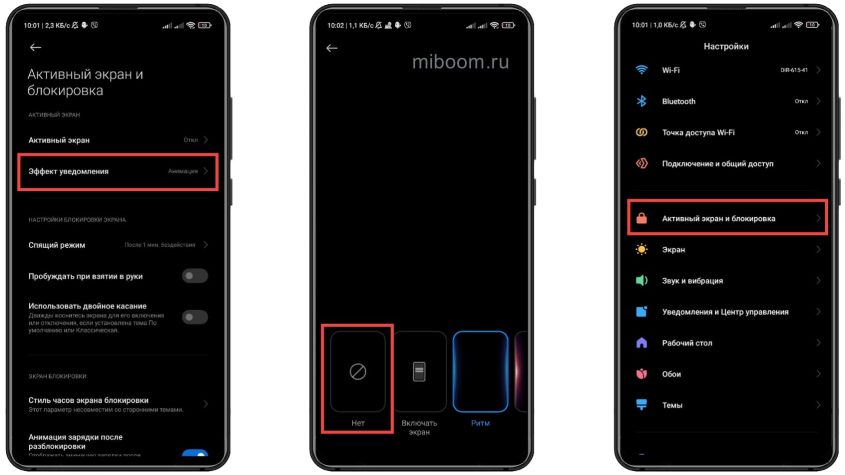
Теперь локскрин не будет пульсировать при появлении уведомлений. В этих же параметрах можно настроить вид часов активного экрана, текст и прочие особенности.
Можно полностью выключить опцию активного экрана для экономии заряда аккумулятора, хоть на устройствах с AMOLED дисплеями это не даст какого-то существенного прироста автономности.
Другие настройки экрана блокировки
Помимо перечисленного выше, экран блокировки MIUI обладает опциями, расширяющими его функциональность. Практически ни на одной известной платформе (будь то чистый Андроид или фирменная оболочка Сяоми) нет настолько функционального и кастомизируемого локскрина.
Как ещё можно настроить экран блокировки Xiaomi:
- Надпись на экране блокировки. Убрать её можно через настройки. Благодаря этой функции, можно оставлять любое сообщение на заблокированном экране. Это может быть просто текст, номер телефона владельца или его адрес. Полезно, ели телефон потеряется;
- Ярлыки быстрого доступа. Можно настроить локскрин так, чтобы он содержал в себе иконки для быстрого доступа к камере, календарю, системным приложениям MIUI и всем другим. Однако графический ключ или пароль вводить всё равно придётся;
- Погода на экране блокировки. В штатной MIUI такой опции нет, но если установить стороннюю тему из штатного магазина с соответствующим локскрином, он сможет отображать погодные данные, что удобно в некоторых ситуациях;
- Включение экрана при уведомлениях. Эта функция позволяет не пропустить важное сообщение. Когда приходит уведомление, экран зажигается и демонстрирует либо иконку мессенджера, либо в сам текст уведомления (в зависимости от настроек конфиденциальности);
- Режим «В кармане». В этом режиме заблокированный дисплей полностью отключается для того, чтобы исключить случайные нажатия пока телефон находится в кармане;
- Разблокировка по Bluetooth. Если недалеко от смартфона находится доверенное Bluetooth-устройство, он автоматически разблокируется. В качестве таких устройств могут выступать фитнес-браслеты, умные часы и беспроводные наушники;
- Пробуждать при взятии в руки. Эта функция для своей работы использует акселерометр смартфона Xiaomi, Redmi или POCO. Если пользователь берёт телефон в руки, он автоматически показывает локскрин для ввода графического ключа или пароля. Особенно полезно, если настроена разблокировка по лицу.
Коротко о главном
- Экран блокировки MIUI – это гибкий в плане настройки и функциональный инструмент, предназначенный в том числе для защиты пользовательских данных;
- Рекламу и новости на локскрине легко отключить при помощи системных настроек;
- Сменить обои можно при помощи штатной галереи MIUI или магазина тем;
- При желании можно поставить даже живые обои;
- Можно вовсе отключить экран блокировки и сразу попадать на рабочий стол;
- Для устройств с AMOLED-экранами есть специальные опции.
В прошивке MIUI версии 11.0.5 появился новый функционал на экране блокировки, позволяющий динамически менять обои на экране блокировки и отображать истории.
Даже если вы не планируете пользоваться этим функционалом, система будет периодически предлагать вам включить его. Кроме того, при случайном скролле экрана блокировки слева на право вы тоже будете открывать эту карусель обоев.

Чтобы избавиться от надоедливого всплывающего окна есть два способа. Первый — полное удаление приложения Карусель Обоев из прошивки MIUI, второй — ограничить разрешения приложения на автозапуск и показ уведомлений, без удаления самого приложения. Второй способ актуален для MIUI версии 12 и выше, так как приложение Карусель обоев в этой версии прошивки нельзя удалить из меню Настроек.
Для полного удаления приложения Карусель обоев из прошивки MIUI с целью отключения уведомлений нужно выполнить следующее:
- Перейти в Настройки->Приложения->Все приложения. Нажать на иконку с тремя точками в верхнем правом углу экрана.

- Выбрать первый пункт — «Показать все приложения». Далее при помощи строки поиска найти приложение «Карусель обоев» и открыть его настройки.

- Удалить приложение «Карусель обоев». Полное название приложения com.mfashiongallery.emag, иногда вместо локализованного названия отображается оно.

- Перезагрузить смартфон.
Альтернативный способ удаление приложения «Карусель Обоев» — Перейти в Google Play со смартфона по ссылке на страницу приложения https://play.google.com/store/apps/details?id=com.miui.android.fashiongallery&hl=ru и нажать удалить. Даже если у приложения будет уведомление «Недоступно в Вашей стране» его все равно можно удалить.
Отключение Карусели обоев и уведомлений на экране блокировки MIUI
Данный способ подойдет для пользователей MIUI 12 и выше, а также всем тем, кто по каким-либо причинам не хочет удалять приложения.
- Перейти в Настройки->Приложения->Все приложения. Нажать на иконку с тремя точками в верхнем правом углу экрана.

- Выбрать первый пункт — «Показать все приложения». Далее при помощи строки поиска найти приложение «Карусель обоев» и открыть его настройки.

- Открыть настройки приложения и выключить Автозапуск.

- Открыть меню Другие разрешения и выставить запреты для всех пунктов: Настройки системы, Ярлыки рабочего стола, Экран блокировки, Отображать всплывающие окна, когда приложение запущено в фоновом режиме и Постоянные уведомления.

- Перезагрузить смартфон.
Если это не помог ни один из перечисленных выше способов, то необходимо выполнить следующий действия:
- Перейти в Настройки->Расширенные настройки->Регион.
- Выбрать произвольный регион, отличный от региона Россия, например, Сигнапур.
- Перезагрузить смартфон.
Все, теперь надоедливая реклама на экране блокировки вашего смартфона Xiaomi или Redmi вас больше не побеспокоит.
Покупая смартфон от Xiaomi, многие не сразу могут разобраться во всех примочках встроенной оболочки. Но даже простой экран блокировки Xiaomi телефонов на системе Miui умеет многое. Если его правильно настроить, он значительно упрощает использование устройства обычному пользователю.

Содержание
- Включение и отключение экрана блокировки
- Основные настройки
- Расширенные настройки
- Включаем и отключаем уведомления на экране
- Показ погоды на экране блокировки
- Установка живых обоев на экран блокировки
- Способ 1: через стороннее приложение
- Способ 2: через установку видео в папку
- Способ 3: установка gif-анимации в качестве живых обоев
- Быстрые действия
- Быстрый запуск камеры
- Быстрый вызов аудиоплеера
- Запуск фонарика
- Активный дисплей (только для oled)
- Анимация о новом уведомлении
- Смена стилей
- Смена обоев
- Через галерею
- Карусель обоев
- Через встроенную программу
- Меняем часы и звук
- Отображение оператора
- Заключение
Включение и отключение экрана блокировки
Чтобы отключить экран блокировки, стоит провести несколько простых манипуляций.
- Зайдите в настройки телефона и выберите пункт «О телефоне»;
- После этого найдите «Версия MIUI» и нажмите на эту кнопку 7 раз до появления надписи «Вы стали разработчиком»;

- Перейдите в «Блокировка и защита» – «Защита устройства». Вас попросят ввести пароль от смартфона если он есть;

- Выбираем «Отключение защиты» и подтверждаем, после чего сбросится пароль и всевозможные способы защиты устройства от взлома;

- Далее нужно вернуться на главную страницу настроек и зайти в «Расширенные параметры» – «Для разработчиков» – «Пропускать экран блокировки». После этого при нажатии на кнопку питания он не будет запускаться.

Отметим, что этот метод не совсем безопасный и не рекомендуется к задействованию, ведь защита данных смартфона превыше всего.
Чтобы включить дисплей «анлока» обратно, проведите манипуляции из последнего пункта – перейдите в настройки для разработчиков и переместите ползунок напротив «Пропускать экран блокировки» в положение «Вкл». После этого рекомендуется настроить пароль и разблокировку через сканер отпечатков пальцев или по лицу (Face ID) в режиме «Пароли и безопасность» или «Защита и безопасность» (название пункта может меняться в зависимости от версии MIUI).
Распознавание лица (face unlock, face id)
10.68%
Не использую блокировку
10.36%
Проголосовало: 3969
Основные настройки

Основные параметры расположены в разделе «Блокировка экрана» или «Защита экрана». Что там можно настроить?
- «Спящий режим» – можно выставить время, через сколько блокировать смартфон;
- «Карусель обоев» — функция, позволяющая использовать фирменные обои и менять их по расписанию, подробности ниже;
- «Пробуждать при взятии в руки» – удобная функция, но ускоряет разряд батареи;
- «Пробуждать двойным касанием» – при двойному тапу по выключенному дисплею можно включить его. Опция также быстрее садит батарею и доступна не на всех устройствах;
- «Пробуждать для показа уведомлений» – работает, если не установлены сторонние стили, но все равно включает дисплей, не показывая уведомления на нем;
- «Быстрый запуск камеры» позволяет при нажатии на кнопку уменьшения громкости быстро запустить камеру, если гаджет находится в спящем режиме.
Расширенные настройки

В некоторых версиях MIUI пункты из предыдущего раздела могут относиться к расширенным параметрам и наоборот.
- Режим «В кармане» позволяет предотвратить случайные включения телефона, если он лежит в сумке или кармане штанов – полезная функция, ведь зачастую смартфон «живет своей жизнью» при нахождении в кармане;
- «Стиль часов» – не работает со сторонними темами. Можно настроить расположение часов по вертикали, по центру или сбоку;
- «Подпись на экране блокировки» – полезная функция, ведь можно указать в подписи номер телефона близкого человека и свое имя, и в случае потери смартфона вам смогут позвонить и сообщить о том, что пропажа нашлась;
- «Разблокировка по Bluetooth» — эта опция позволяет разблокировать телефон при нахождении рядом заданного устройства с bluetooth. Это могут быть смарт-часы, беспроводные наушники, mi band.
Включаем и отключаем уведомления на экране
Все действия происходят в разделе настроек «Уведомления». После перехода в этот пункт меню выбираем «Уведомления приложений» и «Экран блокировки» для настроек уведомлений на нем. Также можно настроить общий показ от определенных приложений, которые установлены на смартфоне Xiaomi.

Перейдя в этот раздел параметров, можно увидеть 2 дополнительных пункта:
- Формат — в нем, в свою очередь, можно выбрать каким образом показывать уведомления: полностью, скрывать содержимое или вообще не показывать их;

- Доступ с экрана блокировки (не у всех) — при включении этой функции, нажав на уведомление, можно сразу перейти к приложению, от которого оно всплывает.
Ниже в этом разделе расположен список приложений. Можно настроить показ уведомлений для любого из них, а также быстро запретить их получение, передвинув ползунок напротив программы влево. Нажав на любое из приложений, появляется следующий список настроек:

- Показывать уведомления — можно включить или отключить их;
- Метка на значке приложения — больше касается рабочего стола MIUI (возле ярлыка будет отображено количество непросмотренных уведомлений);
- Всплывающие уведомления — их показ поверх запущенного приложения;
- Экран блокировки — здесь как раз можно разрешить или запретить показ уведомлений.
Остальные настройки зависят от самой программы.
Показ погоды на экране блокировки
По умолчанию погода не отображается на дисплее блокировки, но в оболочке MIUI есть встроенное приложение «Темы», в котором можно скачать определенный стиль, содержащий погодный виджет. Для этого необходимо:
- Перейти в приложение «Темы»;
- Найти тему, которая может содержать виджет погоды на экране блокировки. Таких очень много, к примеру, тема «Nuhanainu V11» для MIUI 11;

- Скачать тему;
- Перейти на главную страницу и внизу нажать на ярлык с логотипом человека;

- Зайти в раздел «Стиль блокировки»;
- Выбрать стиль, который только что был скачан и нажать «Применить», после чего виджет новой темы будет подтягивать данные с установленного на телефон по умолчанию приложения «Погода».

Установка живых обоев на экран блокировки
Существует 3 способа, как установить живые обои на экран блокировки оболочки MIUI: через стороннее приложение, с помощью установки видео в специальную папку и через установку gif-анимации в приложении «Темы».
Способ 1: через стороннее приложение
Самый простой метод, ведь достаточно зайти в Google Play Market и в строке поиска ввести «живые обои». После этого появится список всех доступных приложений. Рассмотрим одно из них, которое называется «Живые обои — 3D обои».
В Маркете очень много аналогичных приложений, которые работают одинаково. Выбираем на свое усмотрение, читаем отзывы, смотрим рейтинг и скачиваем понравившееся.
- Выбираем понравившуюся Live-картинку и нажимаем на нее;

- Дальше нужно разрешить приложению доступ к мультимедиа и файлам на устройстве;
- Подтвердить то, что мы правда хотим скачать изображение;

- Дальше нужно тапнуть на «Установка обоев» — «Установить фоновый рисунок»;
- Выбрать «Главный экран и экран блокировки»;
- После этого можно убрать живые обои с рабочего стола и поставить статичную картинку, а на Lock screen’е предыдущее изображение останется.
Минус сторонних приложений в том, что там зачастую встроена реклама, которая мешает нормальному использованию.
Недавно мы обновили статью как убрать рекламу на xiaomi, которая так раздражает, советуем ознакомиться.
Способ 2: через установку видео в папку
Для осуществления этого метода нужно:
- Перейти в «Проводник», зайти во внутреннее хранилище смартфона и открыть папку «MIUI»;

- Включаем отображение скрытых папок и создаем еще одну под наименованием «.videowallpaper».

- Туда необходимо переместить скопированную заранее анимацию. После этого ее можно будет установить через приложение «Темы» в разделе «Обои» — «Мои живые обои».

Способ 3: установка gif-анимации в качестве живых обоев
Этот метод аналогичный предыдущему, но только мы сразу будем пользоваться приложением «Темы».
- После входа в приложение необходимо нажать на «Личное» (это ярлык с человеком внизу экрана, третий в очереди);
- Выбрать пункт «Обои» — «Мои живые обои»;
- Нажать на плюс внизу экрана;

- Выделить папку, в которой размещена нужная анимация в формате .gif (это проводник, галерея или раздел «Видео»);
- Выбираете файл, нажимаете на кнопку «Установить, как обои» и «Установить на экран блокировки».
Быстрые действия
В зависимости от модели, быстрые действия для каждого смартфона по умолчанию настроены по-разному. Чтобы их изменить, нужно перейти в «Настройки»- «Расширенные настройки» — «Кнопки и жесты».

Мы написали отдельную статью как сделать скриншот на сяоми с помощью быстрых действий, жестов и других способов.
Быстрый запуск камеры
Чтобы быстро открыть камеру, достаточно перейти на дисплей блокировки и свайпнуть (провести) пальцем влево, при этом удерживая палец на ярлыке камеры, которые расположен в нижнем правом углу.
Также можно воспользоваться расширенными настройками и активировать эту функцию там, после чего можно будет запускать приложение двойным нажатием кнопки уменьшения громкости в спящем режиме.
Быстрый вызов аудиоплеера
Для более старых телефонов Xiaomi и версий MIUI системой предусмотрен быстрый вызов аудиоплеера. Для этого стоит 2 раза нажать по «локскрину» и запустится аудиоплеер. Для более новых версий предусмотрены различные сторонние музыкальные темы, в которых плеер на дисплее присутствует в качестве виджета.
Запуск фонарика
В оболочке MIUI 11 можно быстро запустить фонарик, свайпнув на экране блокировки вправо, после чего нажав на фонарик. Также можно воспользоваться функциями кнопок, которые расположены в разделе «Расширенные параметры» в настройках смартфона. Дальше стоит выбрать раздел «Фонарик» и указать, каким образом его нужно запускать. Самый удобный способ — «Двойное нажатие кнопки «Питание».
Активный дисплей (только для oled)
Данный раздел касается телефонов, которые оснащены AMOLED дисплеем, так как речь идет про функцию Always-on-display (AOD), позволяющую держать матрицу смартфона включенной даже в спящем режиме без дополнительных расходов заряда батареи.
Чтобы активировать эту функцию на MIUI, необходимо перейти в настройки и выбрать раздел «Активный экран и блокировка» — «Автоматическое включение экрана». В этом разделе можно настроить график включения функции или выбрать “Всегда включено”, но это повлечет за собой дополнительный разряд аккумулятора.

В Play Market можно найти приложения, позволяющие делать более «тонкие» настройки активного дисплея. Например, программа Always On AMOLED.
Анимация о новом уведомлении
Чтобы изменить стиль анимации уведомлений на активном дисплее — нужно перейти в «Настройки» — «Активный экран и блокировка» — «Уведомления на активном экране» и выбрать понравившуюся анимацию. После этого нужно применить настройки, вернувшись назад.
Смена стилей
О смене стилей (тем) было рассказано подробнее в разделе «Показ погоды», где нужно было скачать определенную тему во встроенном приложении. Это и есть процедура установки нового стиля, которая полностью меняет картинку, звук, внешний вид часов и добавляет новые полезные виджеты. Но как изменить стиль Always-on-display?
- Необходимо перейти в настройки телефона и зайти в «Активный экран и блокировка». Откроется список настроек и нужно убедиться, что функция включена;
- Следующий пункт — «Стиль». Именно здесь меняется внешний вид активного экрана, а именно: часы, дата, время, уведомления и другие элементы;

- Вернитесь назад и проверьте сохранение изменений, заблокировав устройство.
Смена обоев
Есть несколько способов поменять обои экрана блокировки: выбрав картинку в галерее, через «Карусель обоев» и через приложение «Темы».
Через галерею
Чтобы установить фото из сохраненных медиа-файлов на устройстве необходимо:
- Перейти в «Галерею» и выбрать понравившееся изображение;
- Внизу нажать на последний ярлык из перечня в виде трех точек, а далее на кнопку «Установить как обои»;
- Тапнуть на «Установить» — «Установить на экран блокировки».

Карусель обоев
«Карусель обоев» — приложение, позволяющее всячески изощряться над обоями оболочки, но так случилось, что в версии MIUI 11 его по умолчанию нет. Даже в 9 версии его нет, поскольку после обновления компания Xiaomi зачем-то убрала функцию с поля зрения пользователя, но все же ее можно заново вернуть, проведя определенные манипуляции.
- Сначала нужно выставить регион устройства как «Индия». Для этого перейдите в настройки, пункт «Расширенные параметры» — «Регион» и выберите нужную страну. Не стоит волноваться, если смартфон начнет «жить своей жизнью», устанавливая игры и приложения — их можно удалить позже.

- Дальше нужно перейти в пункт «Блокировка и защита» и найти «Карусель обоев»;

- Переместите ползунок вправо для включения опции;

- Дальше зайдите в настройки снова – «Все приложения» и найдите «Карусель обоев»;

- Перейдите в «Разрешения приложений» и дайте абсолютно все разрешения карусели;

- Вернитесь снова в настройки карусели и задайте частоту обновления, включите функцию «Обновлять через мобильный интернет» и выберите категории, которые вам нравятся (их там порядка 16). После этого можно заметить, что картинки на дисплее блокировки меняются по вашему вкусу.

Алексей
Эксперт в области ПО
Задать вопрос
Есть нюанс, который мы обнаружили во время проверки этого метода изменения обоев. Стоковые магазины, продающие смартфоны, могут отключать подобные функции и удаляют «с корнями» «Карусель обоев». В таком случае как раз и помогла смена региона, ведь появилось приложение «GetApps», где можно скачать приложение. Только после этого в соответствующих настройках появится пункт «Glance для Mi».
Если установлена сторонняя тема, карусель обоев работать не будет. Саму тему полностью менять на заводскую не стоит. Необходимо поменять тему экрана блокировки в приложении «Темы». В личном профиле нужно перейти в пункт «Стиль блокировки» и поставить стоковый экран.
Через встроенную программу
- Заходим в «Темы»;
- Выбираем второй ярлык изображения внизу экрана – здесь расположены все обои;

- Нажимаем на картинку;
- Тапаем на зеленую кнопку «Установить»;
- «Установить на экран блокировки».

Меняем часы и звук
Поменять часы и звук «лока» доступно только с помощью сторонних тем, установить которые разработчик дает возможность в соответствующем приложении.
Часы также можно скачать в Google Play Market. Делается это путем замены стандартных часов.
Звук включается или отключается в настройках телефона в пункте «Звук и вибрация». Для этого требуется передвинуть ползунок напротив «Звук блокировки экрана» влево или вправо.

Отображение оператора
Последняя настройка не особо важная и несет исключительно информативный характер. Есть скрытая опция, позволяющая показывать название оператора на экране блокировки. Чтобы ее активировать надо:
- Перейти в настройки и зайти в раздел «Уведомления». К слову, на MIUI 11 на некоторых смартфонах это осуществляется в разделе «Вырез и строка состояния»;
- Найти пункт «Оператор на экране блокировки» или «Оператор»;
- Передвинуть ползунок вправо для активации опции.

Заключение
Даже такая небольшая часть оболочки MIUI как Lock screen обладает огромным функционалом и возможностями, которые облегчат жизнь рядового пользователя девайсов от Xiaomi.
Приложение Xiaomi Карусель — как включить и настроить
Карусель обоев — это приложение от Xiaomi, которое с определенной периодичностью меняет картинку на экране блокировки вашего смартфона. Стоит отметить, что изображения подобраны очень качественные.
Есть два простых способа ее активировать:
- Переходим в Настройки >Обои >Карусель

Ставим галочку как показано на скриншоте ниже и жмем «Применить»
- На экране блокировки жмем иконку в верхнем правом углу и жмем «Настройки»

По умолчанию в галерее всего 10 изображений, все их можно просмотреть и поставить понравившееся нажав на кнопку «Установить»(см. скриншот выше). На Xiaomi Redmi 3s мы так и не нашли способа добавить туда свои картинки. На форумах пишут, что расположены они по пути: android / data / com.mfashiongallery.emag / files / pictures / Defaultimage. Если на вашем устройстве есть такая папка, то в нее можно будет залить свои обои.
Устанавливаем новую карусель
Есть более радикальный способ добавления обоев — удалить стандартную версию карусели и установить новую. Переходим в Настройки > Все расширения > Карусель и жмем удалить.
Источник
Карусель обоев на Xiaomi (MIUI)
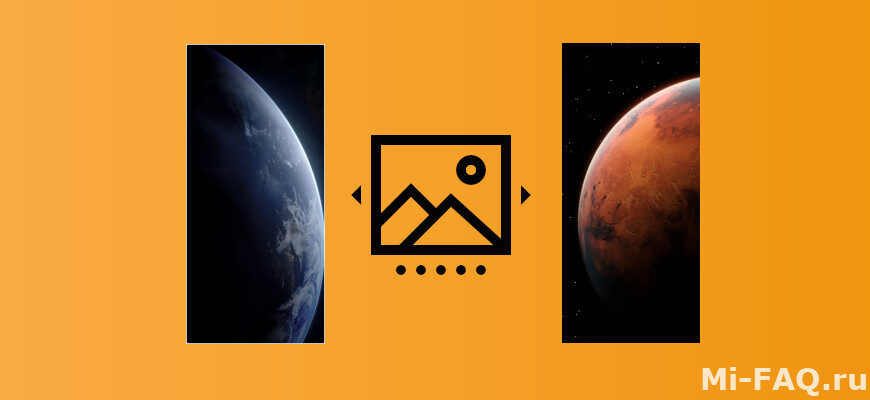
Телефоны Сяоми имеют отличную оптимизацию и множество интересных функций. Одной из таких опций является автоматическая смена заставок на экране блокировки. Сейчас подробно обсудим, как включить и настроить карусель обоев на Xiaomi (MIUI).
Как работает карусель обоев?
Mi Wallpaper Carousel – это сменяющиеся обои для заблокированного экрана. Пользователю не нужно самостоятельно устанавливать изображения: картинки будут изменяться автоматически. Частота обновления зависит от выставленных настроек. По умолчанию новая картинка появляется после каждого включения дисплея.
Есть два источника, откуда можно брать обои:
- Фото из «Галереи».
- Изображения, составленные разработчиками. Нужно подписаться на подборки с интересующей тематикой. Например, животные, музыка, еда, спорт.
Некоторые картинки идут с надписью на английском языке. Благодаря этому вы можете прочесть краткие новости или описание достопримечательностей внизу обоев.
Наличие функции в MIUI 11 и 12
Приложение «Карусель обоев» пропало с выходом Миюай 9. На ранних версиях оболочки это была полноценная программа. На десятой и одиннадцатой MIUI пункт скрыт из меню. В Миюай 12 раздел опять появился в настройках. Давайте узнаем, где находится такая вкладка и как пользоваться каруселью обоев, если установлена свежая прошивка.
Включаем карусель обоев (MIUI 11)
Для начала нужно сменить свой регион на Индию, чтобы пункт отобразился в настройках. Заходим в раздел «Расширенные настройки» и кликаем по строке «Регион». В меню выбираем «Индия». 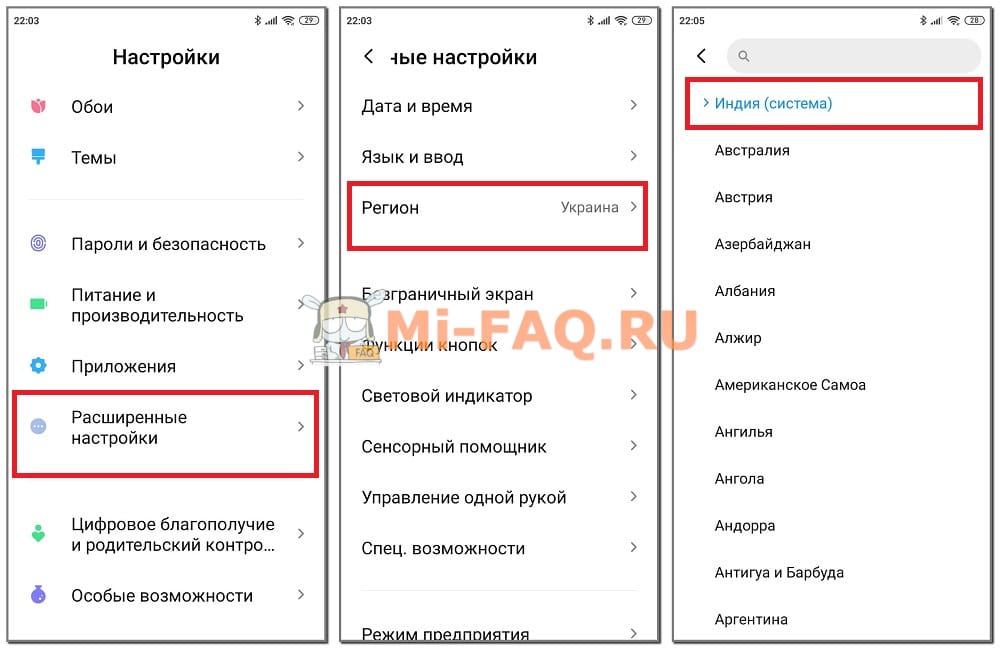
После вышеуказанных действий можно включать карусель обоев. Возвращаемся в исходное меню и открываем «Блокировка экрана». Нажимаем по пункту «Glance for Mi», в котором передвигаем ползунок в активное состояние.
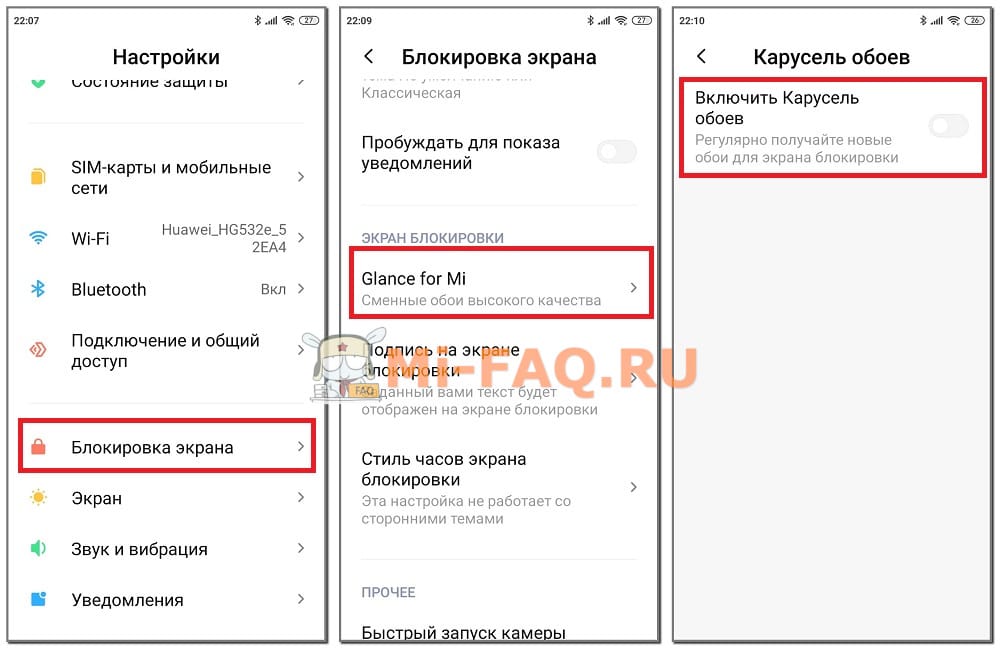
На мобильном устройстве должна стоять стоковая тема по умолчанию. Тогда картинки будут автоматически сменяться. На сторонних темах функция неактивна.
Раньше можно было скачать «Карусель обоев MIUI» с Google Play, но потом приложение удалили. Сейчас программу невозможно найти даже на 4pda. Софт остался только на подозрительных сайтах. Поэтому наилучший вариант – воспользоваться вышеприведенной инструкцией и включить опцию в системных настройках.
Настройка Wallpaper Carousel
После активирования карусели в той же вкладке высветятся пункты для подробной настройки. Первое, что нужно указать – «Категории изображений Glance». Зайдя в этот раздел, подписываемся на интересующие категории. Доступны следующие темы:
- Entertainment (Развлечения);
- Fashion and Style (Мода и стиль);
- Cars & Bikes (Автомобили и мотоциклы);
- Comedy (Юмор);
- Did you know? (Интересные факты);
- Food (Еда);
- Games (Игры);
- Health and Fitness (Здоровье и фитнесс);
- India News (Индийские новости);
- Nature & Wildlife (Дикая природа);
- Science and Tech (Наука и техника);
- Talent (Талант);
- Word News (Мировые новости);
- Daily Digest (Ежедневный дайджест);
- Music (Музыка);
- Sports (Спорт);
- Business News (Новости из мира бизнеса);
- Travel & Adventure (Путешествия и приключения).
Ограничений по количеству подписок нет. Если тема заинтересовала, просто кликаем по голубому прямоугольнику «+Подписаться».
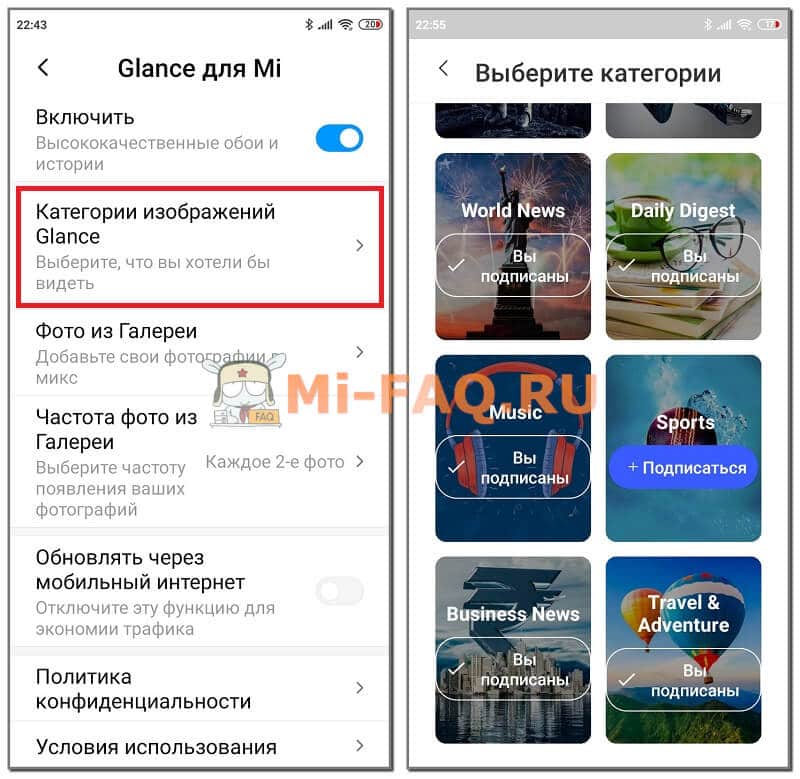
Следующая возможность – установка фото из Галереи. Можно выбрать 4 фотографии. Ниже указываем частоту отображения таких изображений: каждое 2-е, 3-е или 4-е фото. Для экономии трафика деактивируйте функцию «Обновлять через мобильный интернет».
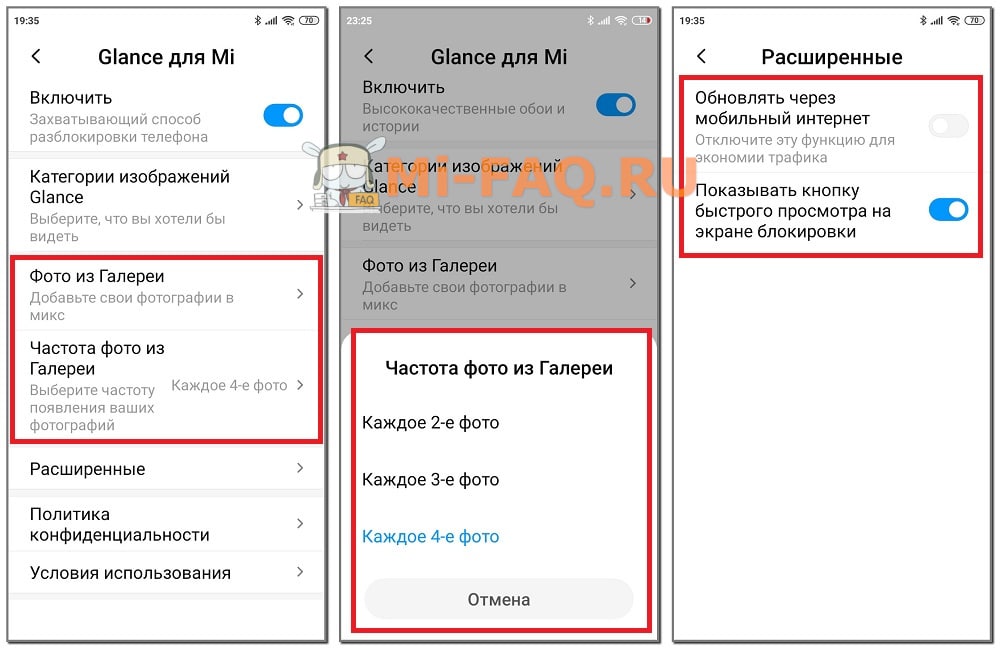
На моем Redmi 7A под управлением MIUI Global 11.0.4. отсутствует возможность указать интервал изменения картинок. На других моделях данный пункт может быть.
Приложение Карусель обоев (MIUI 12)
В MIUI 12 карусель обоев вновь появилась в виде приложения. Также пункт находится в меню системных настроек. Функционал более расширенный, если сравнивать с аналогичным инструментом на Миюай 11. Пользователь может:
- Включить слайд-шоу не только для экрана блокировки, но и для рабочего стола.
- Выбрать частоту и порядок обновления обоев.
- Указать качество заставок (например, HD).
- Вынести ярлык на главный экран.
- Настроить утренние приветствия – в период с 6 до 10 утра.
- Добавить понравившиеся изображения в Избранное.
- Заблокировать неинтересные категории.
Отключение карусели
Теперь рассмотрим, как отключить карусель обоев на Xiaomi. Для Миюай 11 есть два способа – вновь установить свой настоящий регион, либо деактивировать функцию в настройках.
- Заходим в «Расширенные настройки».
- Ищем вкладку «Регион».
- Выставляем свою страну. Как только уберете Индию, карусель обоев Mi автоматически пропадет.
- Открываем «Блокировка экрана» – «Glance for Mi».
- Деактивируем ползунок напротив верхней строки «Включить».
Интересуетесь, как полностью удалить карусель обоев на телефоне Xiaomi под управлением MIUI 12? Воспользуйтесь этой инструкцией:
- Открываем «Настройки» – «О телефоне».
- Заходим в раздел «Хранилище» – «Приложение и данные».
- Ищем «Карусель обоев» – «Удалить».
- Также удаляем файл «mfashiongallery.emag», чтобы значок не отображался на заблокированном экране.
Как решить возникающие проблемы
Проблема: Карусель обоев не работает.
Решение: Установите системную тему и выдайте все запрашиваемые разрешения. Убедитесь, что есть доступ к Интернету.
Проблема: Изображения на экране блокировки не обновляются.
Решение: Проверьте, подписаны ли вы на рубрики и есть ли выбранные фото в Галереи. Возможно, вы просто не указали, какие именно картинки должны появляться. Также поставьте тему по умолчанию.
Проблема: Не получается убрать карусель обоев с экрана блокировки.
Решение: Если вышеописанные способы не помогают, сбросьте телефон до заводских настроек. С коробки данная функция отключена на Миюай 11. Карусель обоев не удаляется на MIUI 12 через настройки – воспользуйтесь гайдом для удаления системных приложений.
Источник
Что такое карусель обоев Xiaomi, как убрать или включить её
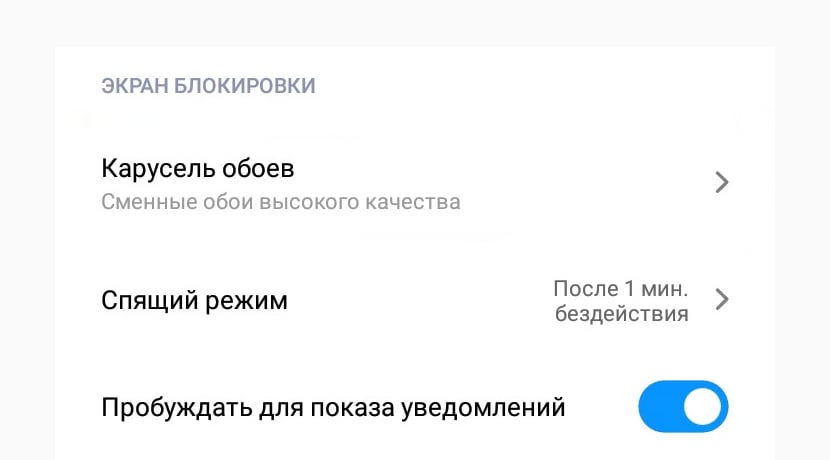
Телефоны Xiaomi, Redmi и POCO работают на MIUI и содержат в себе настройки и приложения, позволяющие не только обслуживать систему, но и кастомизировать её.
Одним из таких инструментов является карусель обоев Xiaomi, предназначенная для смены обоев рабочего стола и экрана блокировки в автоматическом режиме.
Что такое карусель обоев
Карусель обоев – это специальная настройка MIUI, позволяющая сделать меняющиеся обои на экране блокировки и рабочем столе в автоматическом режиме. Смена происходит по истечении определённого количества времени.
Эта опция появилась с выходом MIUI 9 в 2017 году, но в версии MIUI 11 она исчезла, как и приложение Wallpaper Carousel. Пользователи были не согласны с таким решением, и в MIUI 12 разработчики решили вернуть инструмент обратно.
В MIUI 12 приложение может называться Mi Glance если прошивка установлена недавно. После смены региона имя может измениться на Mi Wallpaper Carousel. И всё-таки это одно и то же приложение для управления динамической сменой обоев.
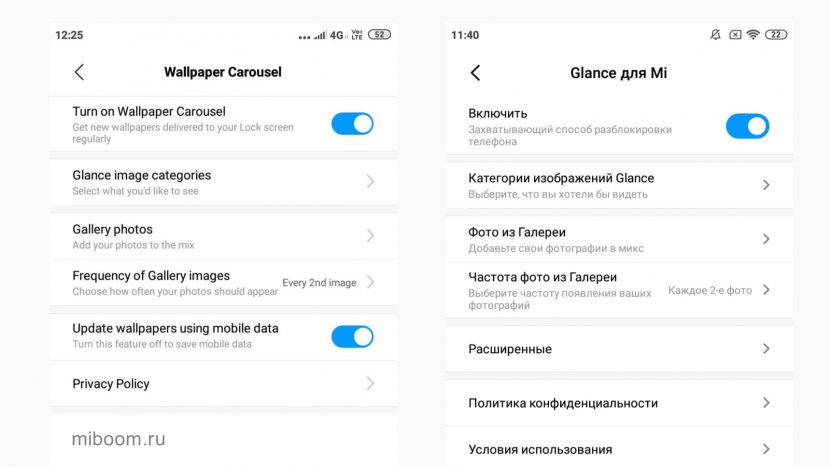
Стандартная карусель может демонстрировать обои как из пользовательской галереи, так и со своего сервера. Нужно только подписаться на нужные коллекции (это бесплатно). Однако для последнего варианта требуется постоянное подключение к интернету.
Учтите, что автоматическая смена обоев требует довольно большого количества оперативной памяти и требовательна к процессору. Если у вас относительно слабый и старый телефон, использование данной опции не рекомендуется. Гаджет будет работать нестабильно.
Это как с функцией суперобои, которые можно поставить практически на любой смартфон. Однако частые фризы и подтормаживания из-за слабого железа смартфона, сводят на нет всю красоту и смысл их использования.
Внимание! Функционирование карусели возможно только если в MIUI установлена стандартная тема оформления. Альтернативное оформление данной опцией не поддерживаются. Стоит это учитывать при активации функции.
Как активировать карусель на MIUI 11 и 12
Xiaomi вернула динамическую смену обоев в MIUI 12 для некоторых регионов. Для каких точно сказать не готов, но для Индии и Китая вернули. Включить карусель Сяоми можно через смену региона MIUI в настройках телефона.
В MIUI 11 так просто карусель обоев тоже не найти. В этой версии приложение вообще было удалено разработчиками вместе с пунктом в настройках. Поэтому придётся немного схитрить и сменить регион MIUI на Индию — в этом регионе из MIUI 11 возможность не удалялась.
Как включить карусель обоев Xiaomi:
- Откройте настройки смартфона и перейдите в раздел « Расширенные настройки ».
- Тапните по пункту « Регион ».
- В списке выберите « Индия ».
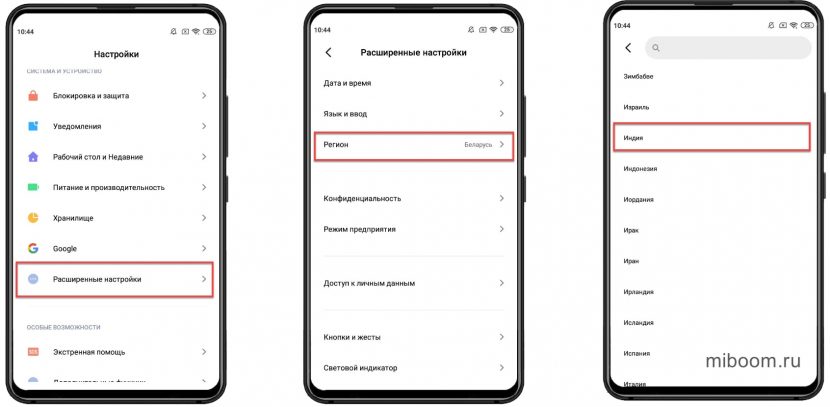
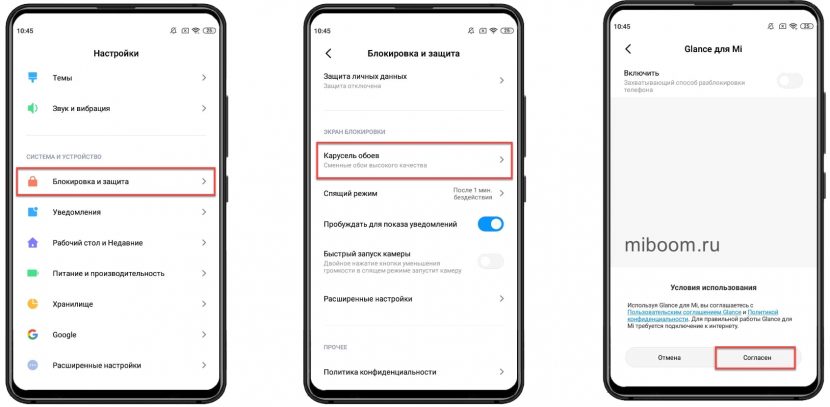
Теперь карусель активирована и будет демонстрироваться набор картинок по умолчанию. Для показа изображений, выбранных пользователем потребуется более тонка настройка. О ней будет сказано ниже.
Внимание! Без смены региона карусель не работает даже на MIUI 12. Поэтому шаг с изменением страны является необходимым. После смены региона даже приложение в 12-й версии прошивки заработает нормально.
Как отключить карусель Сяоми
Алгоритм действий обратный её активации.
Как убрать карусель обоев на Xiaomi:
- Зайдите в настройки телефона.
- Перейдите в раздел « Блокировка и защита ».
- Тапните « Карусель обоев ».
- Передвиньте ползунок на пункте « Включить ».
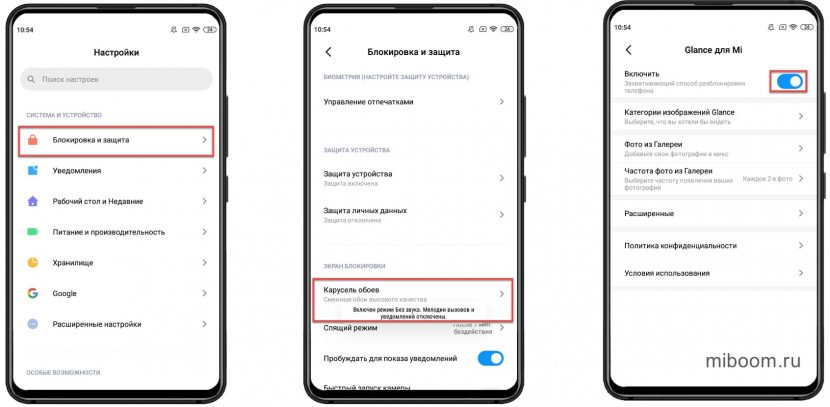
Это не единственный способ убрать карусель обоев с экрана блокировки Xiaomi и отключить динамическую смену обоев в MIUI: можно просто сменить регион в настройках и функция будет неактивной. Но лучше использовать только что рассмотренный метод. Он является наиболее правильным.
Настройки карусели и её возможности
Настройка карусели обоев на Xiaomi интуитивно понятна и позволяет демонстрировать изображения из интернета или показывать фото галереи. Всё это располагается в уже известных нам настройках.
Категории изображений Glance (фото из интернета) включают в себя следующие направления:
- Entertainment (Развлечения);
- Fashion and Style (Мода и стиль);
- Cars & Bikes (Автомобили и мотоциклы);
- Comedy (Юмор);
- Did you know? (Интересные факты);
- Food (Еда);
- Games (Игры);
- Health and Fitness (Здоровье и фитнес);
- Nature & Wildlife (Дикая природа);
- Science and Tech (Наука и техника);
- Talent (Талант);
- Word News (Мировые новости);
- Daily Digest (Ежедневный дайджест);
- Music (Музыка);
- Sports (Спорт);
- Business News (Новости из мира бизнеса);
- Travel & Adventure (Путешествия и приключения).
Картинки из некоторых категорий (к примеру, мировые новости) снабжены подробным комментарием, который тоже отображается на экране блокировки. Но весь текст исключительно на английском языке.
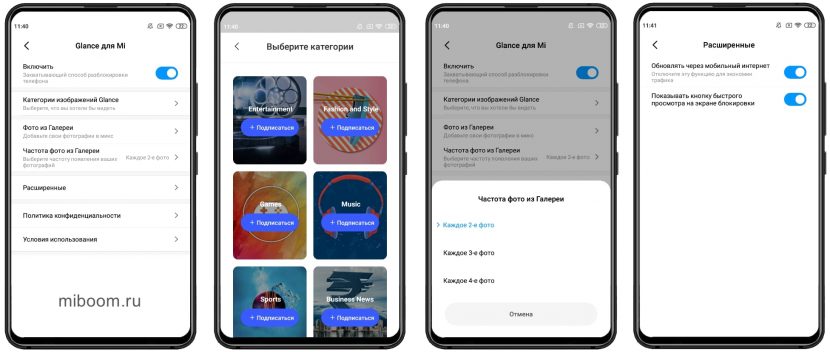
Настройки демонстрации контента галереи находятся в разделе « Фото из галереи ». А в блоке «Частота фото из галереи» можно выбрать, какие именно картинки будут показываться (каждая 2 или каждая 4).
В категории «Расширенные настройки» пользователь выбирает параметры используемой сети для обновления картинки: мобильная сеть или же Wi-Fi. Настроек не особенно много, зато возможностей хватает.
При использовании мобильного интернета для обновления картинок карусели будьте осторожны: изображения высокого качества используют много трафика. Если у вас не безлимит, стоит ограничить возможность обновлять картинки через мобильную сеть в настройках.
Приложение карусели и его настройки
Эта программа вернулась в состав MIUI начиная с 12-й версии прошивки. В MIUI 10 и 11 её не было, но она присутствовала в 9. Приложение значительно расширяет функциональность стандартной карусели и позволяет управлять ей более полно.
Возможности приложения Mi Glance (Wallpaper Carousel):
- Включить слайд-шоу не только для экрана блокировки, но и для рабочего стола. По умолчанию автоматическая смена обоев происходит на экране блокировки. Но приложение позволяет запустить карусель и для рабочего стола смартфона.
- Выбрать частоту и порядок обновления обоев. Стандартные настройки карусели обоев в этом плане крайне скудны. Поэтому приложение позволяет персонализировать обои на телефоне и выбрать именно те, которые будут демонстрироваться.
- Указать качество заставок (например, HD). Теперь не будут демонстрироваться все подряд картинки. Достаточно выбрать только высокое качество и изображений с низким качеством на экране не будет.
- Вынести ярлык на главный экран. Искать приложение стоит в настройках, в списке установленных программ. Но для того чтобы не было проблем с поиском и последующей настройкой карусели, можно вынести ярлык программы на рабочий стол.
- Настроить утренние приветствия – в период с 6 до 10 утра. Это своеобразный графический будильник. Если активировать эту опцию, карусель будет также проигрывать выбранный музыкальный трек, сопровождая его приветствием на экране.
- Добавить понравившиеся изображения в Избранное. Если понравилась какая-то картинка, её можно добавить в закладки. Так можно собрать личную коллекцию, а потом в настройках указать, чтобы демонстрировались только эти изображения.
- Заблокировать неинтересные категории. Функция позволяет отказаться от показа неинтересных категорий и отдельных картинок при использовании библиотеки карусели обоев. Также можно заблокировать некоторые фото из галереи.
Раньше можно было скачать Mi Wallpaper Carousel из магазина приложений Google Play (ссылка). Однако, у меня не получилось его поставить: для Redmi 8 пишет, что устройство не поддерживается. К тому же в Google Play оставлено множество свежих негативных отзывов о глюках приложения и невозможности его удалить.
На некоторых сайтах предлагают скачать карусель обоев в формате APK, якобы предназначенное для установки на любые прошивки. Делать это не рекомендуется по двум причинам:
- Файл может быть заражён вредоносным ПО.
- На кастомной прошивке от программы не будет никакого толку, так как она не сможет управлять очерёдностью смены обоев. Более того, она даже не запустится.
Внимание! Если у вас MIUI 12, а приложения с каруселью обоев нет, значит оно появится после первого обновления системы. Далеко не все пользователи его получили в первой сборке. Нужно дождаться очередного ОТА.
Следить за выходом новых обновлений можно в нашем канале Телеграм или воспользоваться каталогом официальных прошивок Xiaomi.
Восстановление карусели
Иногда бывает так, что карусель пропадает из настроек смартфона и отключается самостоятельно. Это чаще всего случается на MIUI 11 после очередных обновлений. Однако её можно восстановить, причём довольно просто.
Достаточно повторить процедуру смены региона и активации карусели, описанную выше. Вероятно, после установки ОТА регион на телефоне сменился на стандартный. Нужно вернуть Индию и заново активировать опцию в настройках.
После повторной активации придётся заново выбрать категории для подписки. Также при смене региона не забудьте поменять время, ведь установится часовой пояс Индии, который может существенно отличаться от вашего.
Если карусель исчезла в результате программного сбоя, скорее всего, потребуется сделать Hard Reset. Но учтите, что такое действие чревато потерей всех ваших файлов. Гораздо проще отказаться от использования меняющихся обоев, чем потом скрупулёзно восстанавливать данные.
Решение проблем
Во время использования карусели могут возникать различные сбои и проблемы. Практически для каждой есть своё решение, поскольку ошибки относятся к программным. Рассмотрим те проблемы, которые возникают чаще всего.
- Приложение карусели не работает (хотя есть в настройках). Установите стандартную системную тему и заново повторите процедуру смены региона. Затем попробуйте активировать карусель в настройках. Всё должно заработать.
- На экране блокировки одна картинка. Вероятно, вы не подписались на категории Mi Glance или не настроили демонстрацию из галереи. Нужно выполнить эти действия в настройках и посмотреть на результат.
- Карусель не отключается. Если вы попробовали отключить функцию теми способами, о которых я говорил выше и ничего не получилось, остаётся только сбор к заводским настройкам или Hard Reset. Перед этим создайте резервную копию своих данных, поскольку все пользовательские файлы после сброса будут удалены.
- Как убрать эту надпись Glance вверху экрана. Отключить надпись нельзя, она указывает на источник фото.
Меняющиеся обои позволяют разнообразить рабочий стол и экран блокировки телефонов Xiaomi, Redmi и POCO. Но далеко не на всех устройствах она работает так, как положено. Если после активации наблюдаются сбои, то лучше воздержаться от использования данной функции или обратить внимание на супер-обои.
Источник
Приложение «Карусель обоев» на телефонах Сяоми автоматически меняет изображения, выбранные в качестве фона для экрана блокировки и рабочего стола. Это подходит не для всех, но некоторых пользователей это нововведение вполне устраивало. Однако производитель пошел дальше, и теперь на заблокированном экране смартфона отображаются не только рандомные изображения, а еще и реклама. В этой статье мы расскажем, каким образом отключить карусель обоев на смартфонах Xiaomi.

Содержание
- Почему карусель обоев нужно отключить?
- Почему рекомендуется удалить Карусель обоев с вашего Xiaomi:
- Как отключить карусель обоев на рабочем столе на Xiaomi
- Что делать, если в настройках карусели нет кнопки «Удалить»
- В некоторых случаях можно решить проблему таким образом:
- Каким образом сменить регион на смартфонах Xiaomi
- Смена темы и настройки рабочего стола с обоями
- Метод отключения карусели через магазин на Xiaomi
- Видео-инструкция
Почему карусель обоев нужно отключить?
У всех людей свои предпочтения, но мало кому нравится круглосуточно смотреть на рекламу. Смысл существования экрана блокировки в том, чтобы телефон оставался в неактивном режиме и потреблял меньше электроэнергии. Процесс постоянной загрузки обоев из интернета, напротив, расходует заряд телефона. Однако производителю нужно, чтобы вы постоянно просматривали рекламные объявления, поэтому и была разработана такая странная функция — карусель обоев.

Почему рекомендуется удалить Карусель обоев с вашего Xiaomi:
- Никакой практической пользы от этого приложения нет. Производитель просто пытается заработать дополнительные деньги, демонстрируя вам чужие товары и услуги.
- Проскальзывающий поток рекламы перегружает восприятие, а это утомляет и выступает в качестве дополнительного источника психической перегрузки.
- Приложение Xiaomi Карусель обоев меняет фоновые изображения, расходуя интернет-трафик владельца телефона.
- В результате работы приложения многие пользователи отмечали заметное снижение заряда батареи за короткое время.
- После удаления у вас на смартфоне освободится немного свободного места.
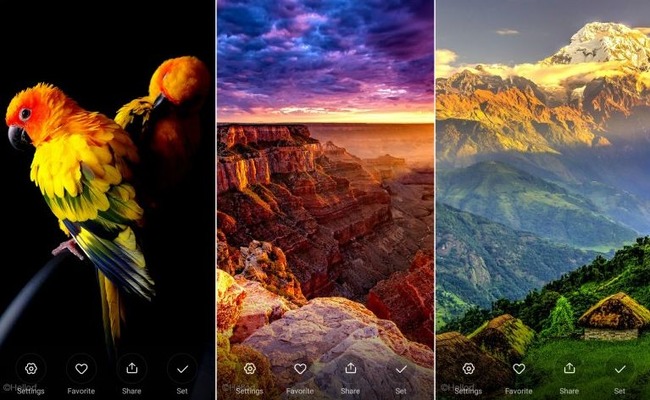
Даже простой свайп вправо может привести к тому, что перед вами откроется приложение Карусель, которое начнет показывать вам рекламу. Это вызывает естественное раздражение. Однако отказываться от техники Xiaomi из-за перебора с рекламой не стоит. Обычно все лишнее можно спокойно удалить. Давайте разберемся, каким образом можно отключить встроенную карусель обоев на вашем смартфоне Сяоми.
Это может быть полезным: Устройство MI заблокировано — как разблокировать Xiaomi?
Как отключить карусель обоев на рабочем столе на Xiaomi
По неопытности пользователь может предположить, будто жажда наживы разработчиков перевешивает здравый смысл, и они полностью убрали возможность удалить «Карусель». Однако, если бы избавиться от ненужных программ было невозможно, пользователи с большей вероятностью начали бы массово выбирать другие марки телефонов. Поэтому вы по-прежнему можете удалять лишне функции.
Чтобы полностью отключить приложение Карусель обоев на мобильном телефоне Xiaomi, выполните следующее:
- Вызовите «Настройки». Откройте «Приложения».
- В правом верхнем углу есть кнопка, обозначенная тремя вертикальными точками. Нажмите на нее.
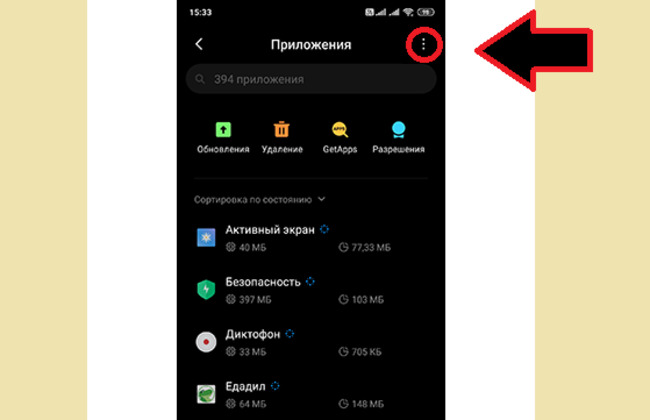
Где находится кнопка для получения доступа ко всем приложениям - Выберите опцию «Показать все приложения». Если эту команду не выполнить, смартфон не будет отображать интересующую вас программу в общем списке.
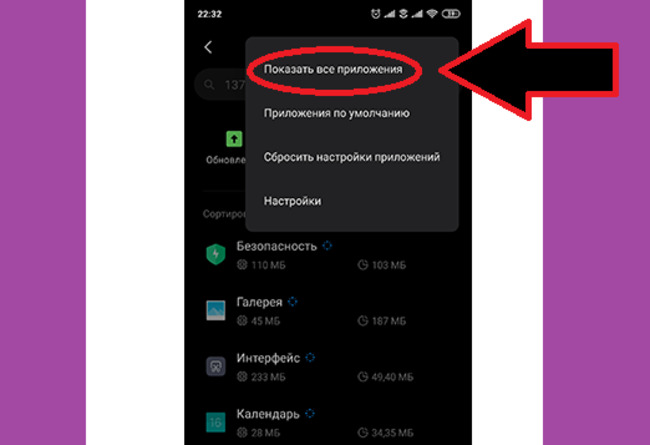
Всплывающее меню - Найдите «Карусель обоев». Если в самом верху выдачи ее нет, воспользуйтесь строкой поиска. Впишите в нее название приложения.
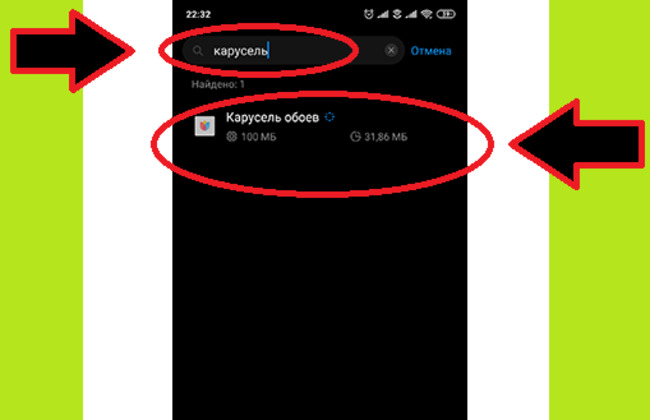
Приложение в поисковой выдаче телефона - Как только вы начнете вбивать первое слово, автоматическая подсказка предложит вам все программы, начинающиеся на те же буквы. Иногда вместо локализованного названия будет отображаться надпись com.mfashiongallery.emag.
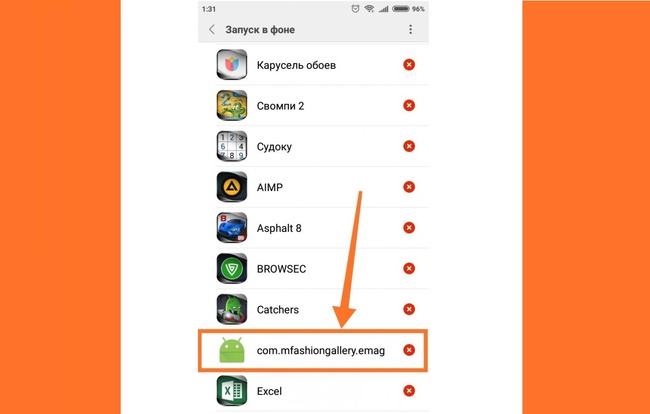
Как выглядит имя программы в общем списке - Нажмите на приложение, чтобы открыть его главную страницу. Когда она прогрузится, пролистайте в самый низ. Там должна быть надпись «Удалить». Нажмите на нее.
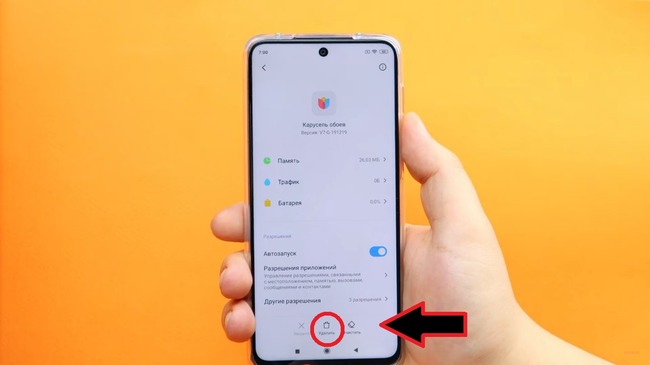
Где находится кнопка для удаления Карусели обоев - Появится всплывающее окно, которое запросит подтверждения ваших действий. Тапните на вашем Xiaomi клавишу «ОК», расположенную справа.
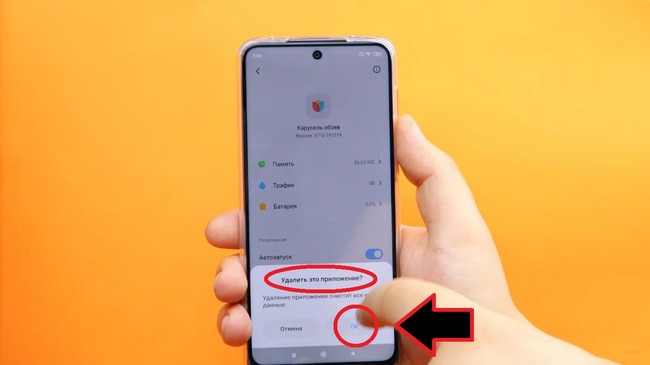
Кнопка для подтверждения удаления Карусели обоев
После этого приложение «Карусель обоев» будет удалено с вашего смартфона. Перезагрузите смартфон, чтобы избежать глюков.
Узнайте больше о полезных функциях своего смартфона из статьи: Как установить погоду на главный экран телефона.
Что делать, если в настройках карусели нет кнопки «Удалить»
На некоторых телефонах после обновления операционной системы из меню приложения исчезла клавиша «Удалить». С такой проблемой сталкиваются владельцы устройств Xiaomi с ОС Global 12.0.1.
Попробуйте отключить программу «Карусель» с обоями, выполнив следующие действия:
- Зайдите в «Настройки»;
- Отправляйтесь в раздел «Блокировка и защита»;
- Выберите приложение «Карусель обоев»;
- Поставьте тумблер в положение «Откл».
В некоторых случаях можно решить проблему таким образом:
- Зайдите в раздел «Безопасность»;
- Нажмите на опцию «Очистка редко используемых приложений»;
- Удалите «Карусель».
Можно также попробовать отключить все разрешения, которыми обладает приложение на вашем устройстве Xiaomi:
- Зайдите на страницу «Карусели»;
- Выберите пункты «Разрешения приложений» или «Другие»;
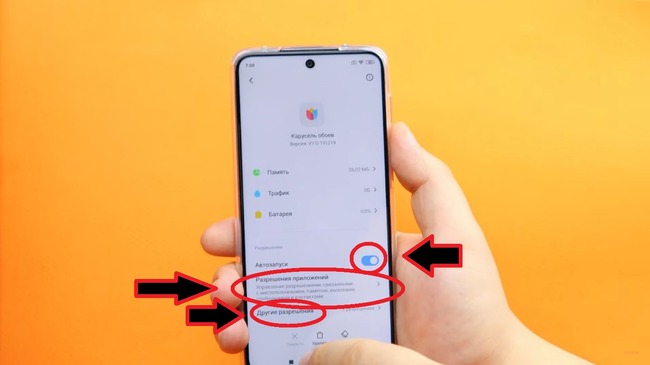
Как лишить приложение Carousel Wallpaper разрешений - Нажмите на строку «Память»;
- Отберите у «Карусели» все разрешения, включая «Отображение на экране блокировки».
Когда выполните эти шаги, вернитесь в «Настройки» приложения на Xiaomi. Обязательно отключите функцию автоматического обновления через мобильный интернет.
Каким образом сменить регион на смартфонах Xiaomi
Если описанные выше методы не помогают отключить карусель обоев, замените текущий регион смартфона на какую-нибудь азиатскую или европейскую страну.
Как это сделать на смартфоне Xiaomi:
- Откройте «Настройки». Найдите пункт «Для разработчиков» и запустите данный режим. Для этого в разделе «О телефоне» 8 раз тапните по строчке «Версия MIUI».
- Перейдите в «Расширенные настройки». После включения режима «Для разработчиков», отсюда вы также можете отключить саму возможность для запуска приложения «Карусель». Для этого найдите и ткните на команду «Пропускать экран блокировки». Тумблер сдвинется влево и потухнет, сменив синий цвет на серый.
- Нажмите на кнопку «Регион». Выберите любую страну мира. Главное, чтобы в качестве региона у вас не стояла Россия.
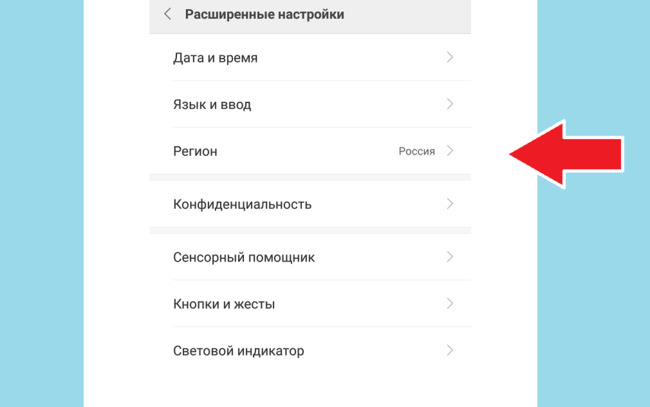
Где настраивается регион - Перезагрузите свое устройство. Это нужно для закрепления заданных настроек.
Если же приложение напрочь исчезло, и вы теперь не можете его включить, выберите в качестве региона Индию. Это должно помочь. Иногда эту функцию убирают стоковые магазины, занимающиеся продажей смартфонов.
Смена темы и настройки рабочего стола с обоями
Насильственно отменить постоянное обновление картинок на экране блокировки можно, если вручную поставить тему или фоновое изображение.
Как это делается на Xiaomi:
- Откройте «Настройки»;
- Посетите раздел «Персонализация»;
- Тапните по строчке «Обои»;
- Когда откроется новое окно, появятся кнопки «Рабочий стол» и «Экран блокировки»;
- Выберите одну из них;
- Нажмите на клавишу «Изменить»;
- Определите, где будут размещены обои – «Онлайн» или «На устройстве»;
- Пролистайте каталог;
- Когда найдете подходящий вариант, нажмите на клавишу «Применить».
Также попробуйте найти на рабочем столе иконку в виде распустившегося цветка. Тапните по этой кнопке. Вы увидите пункт «Turn on Wallpaper Carousel», напротив которого будет стоять галочка. Уберите ее.
Рекомендуем к прочтению: Как сделать айфоновские смайлики на Андроид.
Метод отключения карусели через магазин на Xiaomi
У приложения «Карусель обоев» есть своя страница в Google Play, через которую можно его удалить на Сяоми:
- Перейдите на нее по этой ссылке Mi Wallpaper Carousel, или откройте магазин и найдите программу в общем поиске.
- В некоторых случаях на странице приложения отображается надпись «Недоступно в Вашей стране». Несмотря на это, от него все равно можно избавиться.
- Нажмите на большую зеленую кнопку Uninstall или Удалить.
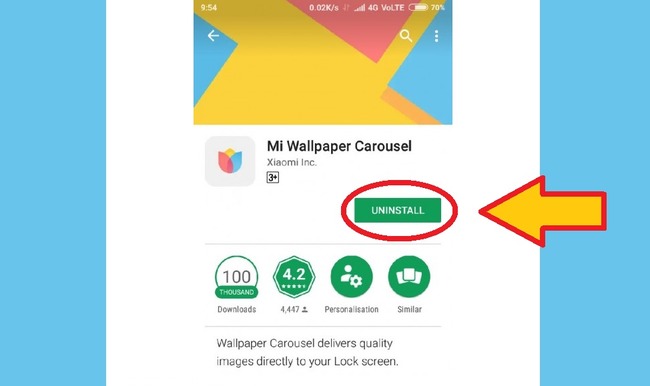
Кнопка Удалить в GooglePlay
Если ничего не помогает убрать рекламу с экрана блокировки, причина кроется в работе другой программы. Исследуйте список своих игр и приложений и удалите весь подозрительный софт со своего смартфона. Особенно обращайте внимание на страницы тех программ, которые заявляют о наличии привязанной к ним рекламы.
Видео-инструкция
В данном видео вы узнаете не только, каким образом отключить карусель обоев на вашем телефоне Xiaomi, но и как убрать любую рекламу с мобильного устройства.
Многим пользователям нравится «Карусель обоев», с помощью которой можно кастомизировать устройство, сделать экран блокировки более индивидуальным и интересным. Однако есть и те, кому данное приложение пришлось не по вкусу. И они интересуются, как отключить карусель обоев Xiaomi на экране блокировки телефона .
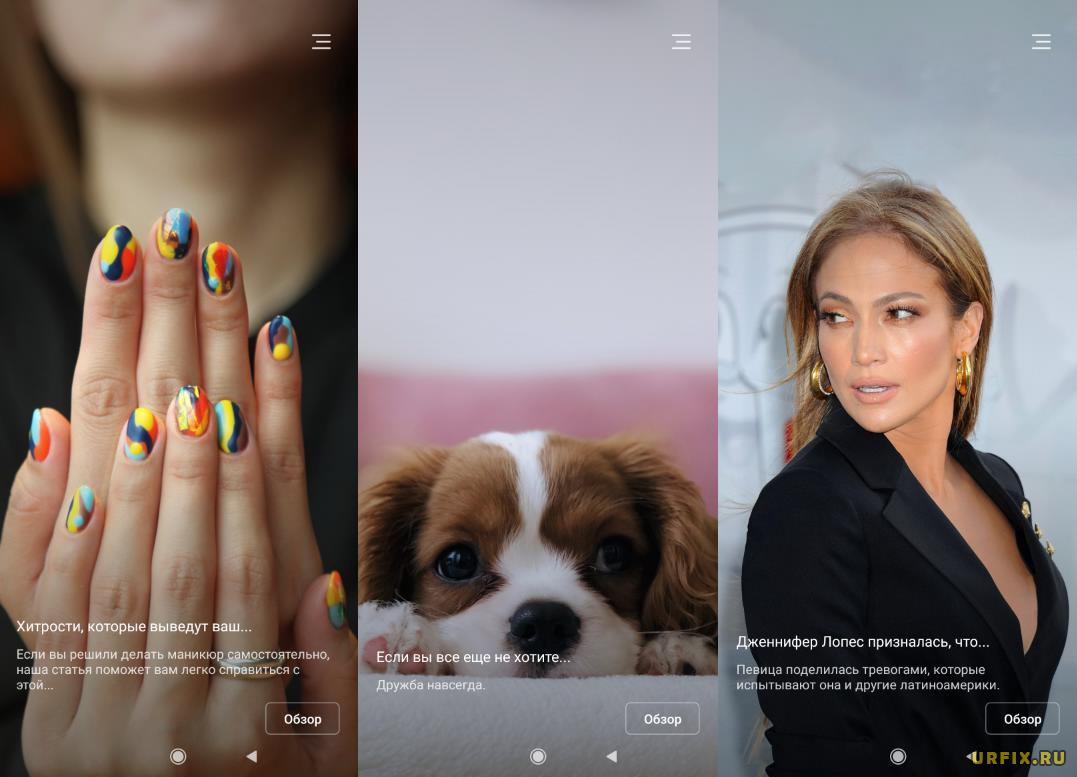
В этой статье рассмотрим подробную пошаговую инструкцию, в которой описано, как убрать «Карусель обоев» с экрана блокировки на смартфонах Xiaomi Redmi, под управлением MIUI Android.
Прежде всего стоит разобраться, что это такое — «Карусель обоев» на Xiaomi, что это за приложение и для чего нужно.
Карусель обоев — это приложение, позволяющее установить динамические обои на экране блокировки мобильных устройств Xiaomi под управлением Android. При каждом включении смартфона можно наслаждаться новыми фото, изображениями и картинками, которые экспортируются из альбома пользователя или с серверов Xiaomi, в зависимости от заданных настроек.
Зачастую у пользователей возникает неприязнь к приложению не из-за его функционала, а потом, что в карусель обоев интегрирована реклама, которая многим мешает. Случайные нажатия и свайпы могут привести к открытию рекламных материалов, новостей и статей, что многих раздражает. Именно поэтому и возникает желание отключить или удалить приложение «Карусель обоев».
Почему стоит отключить «Карусель обоев»
Среди основных причин, почему стоит отключить приложение «Карусель обоев», можно выделить следующие:
- Отключается интегрированная в приложение назойливая реклама, которая часто приводит к незапланированным переходам на публикуемые материалы;
- Регулярная активация приложения приводит к повышенному расходу заряда батареи;
- При включении функции импортирования обоев с серверов Xiaomi повышается расход трафика;
- Приложение занимает место в памяти мобильного устройства.
Отключение приложения «Карусель обоев» на Xiaomi — инструкция
Отключение приложения «Карусель обоев» на Xiaomi в разных версиях оболочки MIUI производится по-разному. Мы рассмотрим все способы, но начнем с актуальных для последних версий — MIUI 12 и 12.5.
Как отключить Карусель обоев на экране блокировки Xiaomi:
- Зайти в настройки смартфона, нажав на иконку со значком шестеренки на рабочем столе;

- Перейти в раздел « Блокировка экрана»;
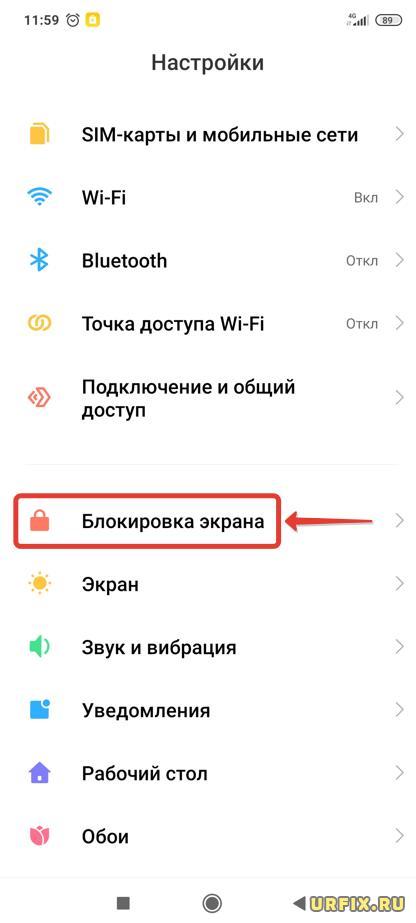
- Открыть подраздел «Карусель обоев». Если версия прошивки не локализована, то название у приложения будет следующим — Mi Glance;
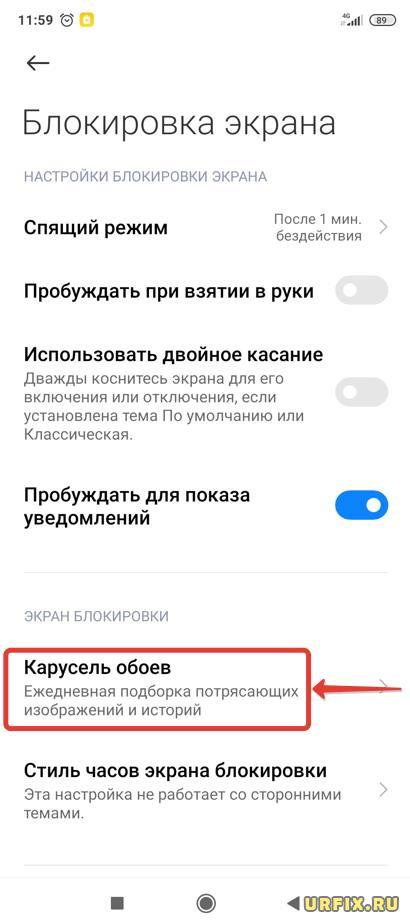
- Перевести переключатель в строке «Включить» в неактивное состояние, чтобы он стал серого цвета (см. скриншот ниже);
- Готово! Карусель обоев отключена. Можно выключить свой телефон и включить заново, чтобы убедиться, что вместо слайдера теперь отображается стандартная или установленная пользователем заставка.
Что снова включить приложение «Карусель обоев» достаточно просто вернуть ползунок в активное состояние.
Еще один способ быстро попасть в раздел деактивации приложения «Карусель обоев»:
- Включить телефон. При этом не нужно его разблокировать. Должна запуститься карусель обоев;
- Сделать свайп вправо — провести пальцем по экрану слева направо, чтобы приложение запустилось. Направление свайпа может быть изменено в настройках. Чтобы его узнать достаточно нажать на значок цветка на экране блокировки;

- Вверху справа можно найти кнопку с 3 горизонтальными палочками, нажав на которую пользователь моментально попадет в настройки карусели обоев;
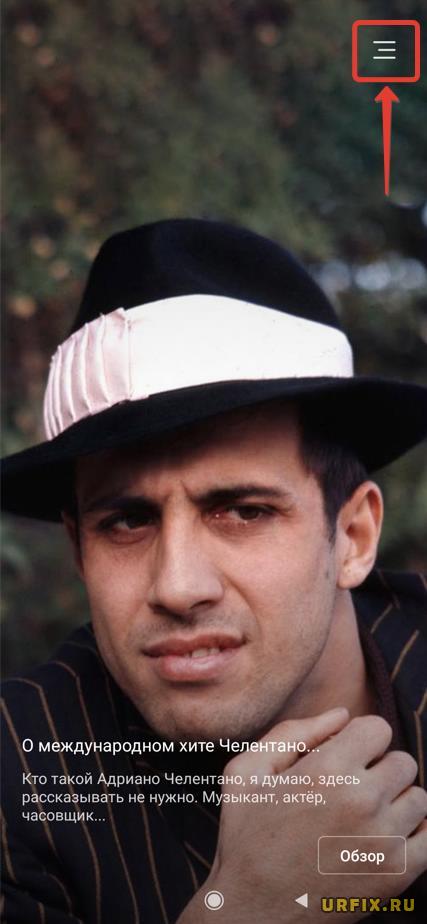
- После чего ее можно с легкость отключить, переведя ползунок в неактивное состояние.
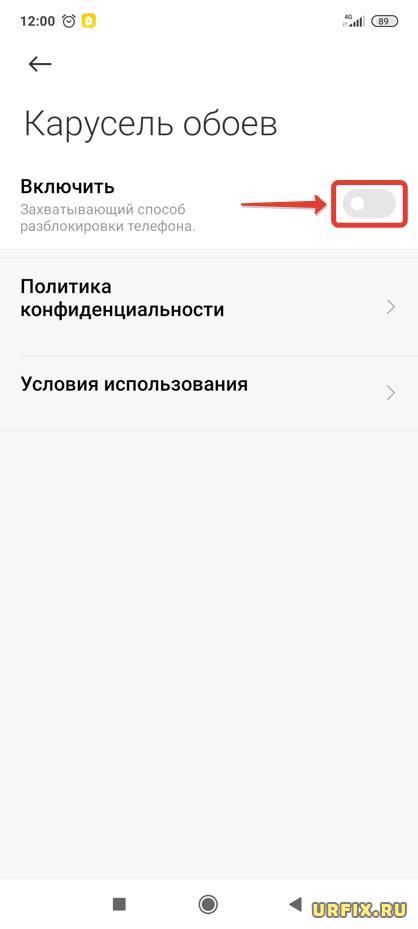
Как убрать Карусель обоев с экрана блокировки Xiaomi
Есть альтернативный способ убрать «Карусель обоев» с экрана блокировки Xiaomi. Заключается он в отключении всех разрешений для данного приложения. Преимуществом данного способа является то, что он актуален для всех версий оболочки MIUI.
Как убрать Карусель обоев с экрана блокировки – инструкция:
- Зайти в настройки Android ;

- Открыть раздел «Приложения»;
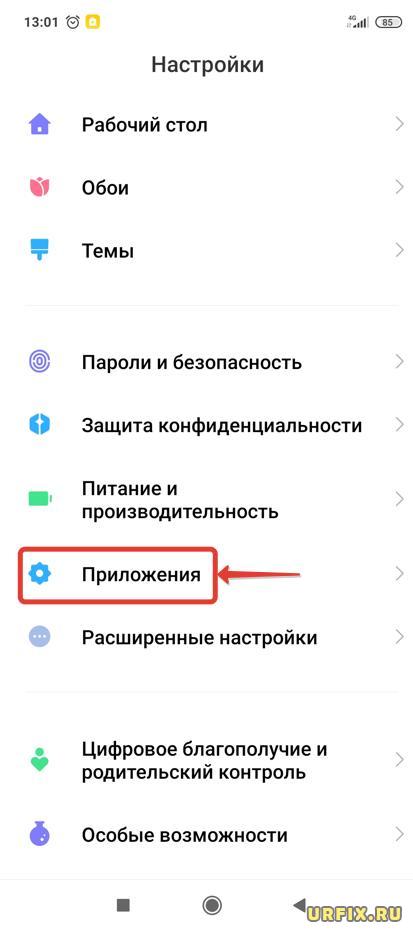
- Выбрать пункт «Все приложения»;
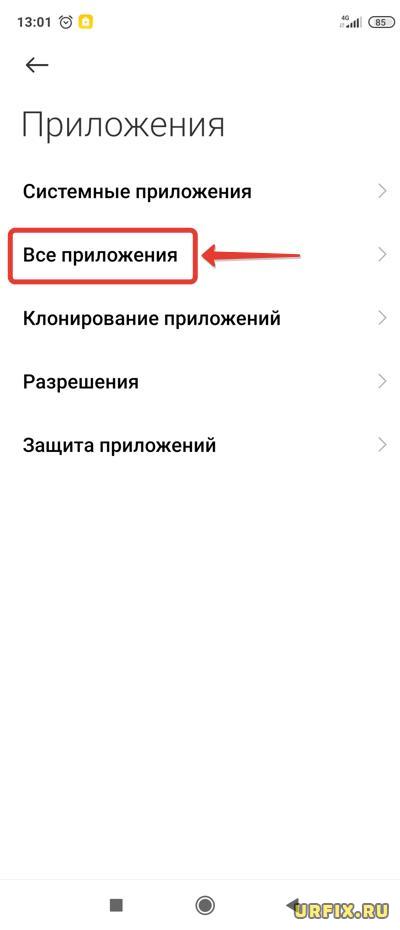
- Нажать на кнопку с иконкой 3-х вертикальных точек , которая расположена в верхней правой части экрана в разделе со списком приложений;
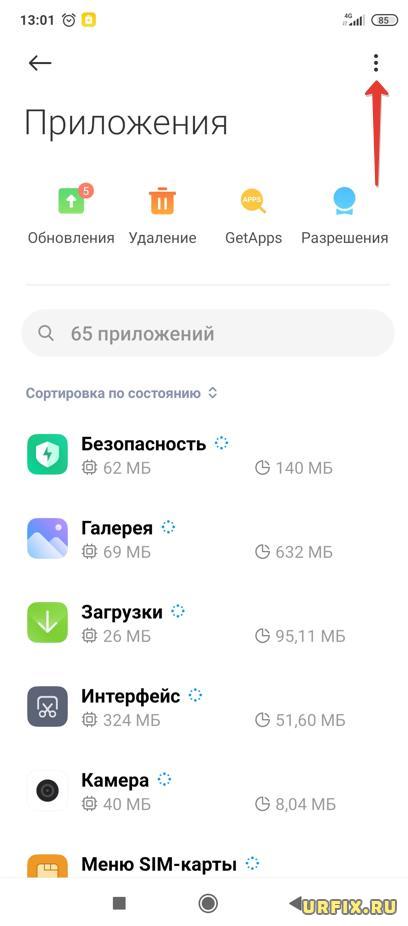
- Выбрать пункт «Показать все приложения»;

- После чего нужно зайти в «Карусель обоев», выбрав ее из списка. Чтобы быстро найти приложение можно воспользоваться строкой поиска;
- Далее необходимо забрать все разрешения у приложения. Отключить автозапуск. Перейти в «Уведомления» и выключить их. Перейти в «Другие разрешения» и деактивировать: экран блокировки, отображение всплывающих окон, постоянные уведомления.
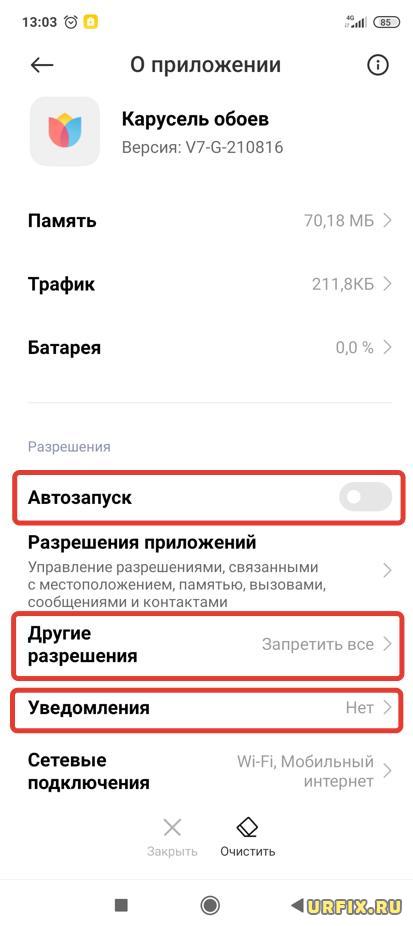
Как удалить Карусель обоев Xiaomi MIUI
Есть те, кому мало просто отключить приложение и они интересуются, как удалить Карусель обоев Xiaomi MIUI.
Если говорить об оболочке MIUI версии 12 и выше, то можно забыть об этой идее. В более ранних версиях карусель шла отдельным приложением, но на данный момент оно вшито в систему и является неотъемлемой частью.
Если же, на вашем смартфоне старая версия оболочки, то есть несколько действенных способов удалить Карусель обоев.
Как удалить Карусель обоев Xiaomi – способ №1:
- Перейти на страницу приложения Mi Wallpaper Carousel в Google Play;
- Нажать кнопку «Удалить».

Если на странице приложения есть надпись: «Недоступно в вашей стране», то удалить его не получится. При нажатии кнопки «Удалить» появится сообщение об удалении, но при этом сам процесс зависнет.
Как решить проблему? Необходимо изменить регион, заданный в параметрах устройства, на другой. Какой именно, следует выяснить опытным путем.
Удаление приложения «Карусель обоев» в MIUI – способ №2:
- Зайти в настройки телефона;

- Перейти в «Приложения»;
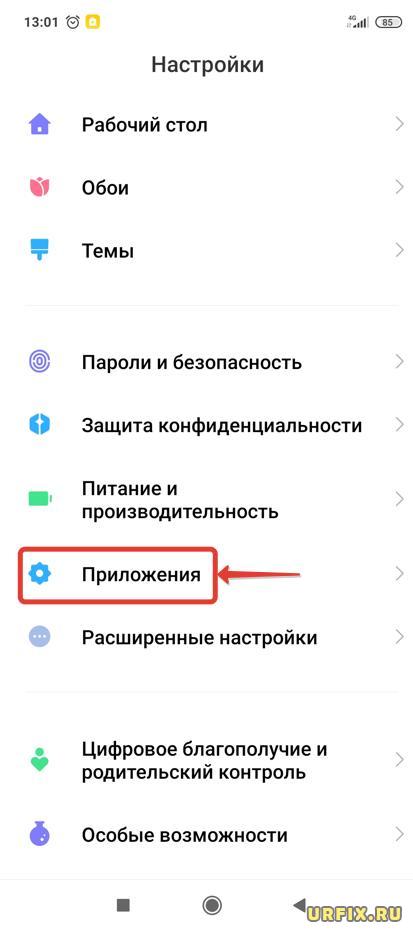
- Выбрать подраздел «Все приложения»;
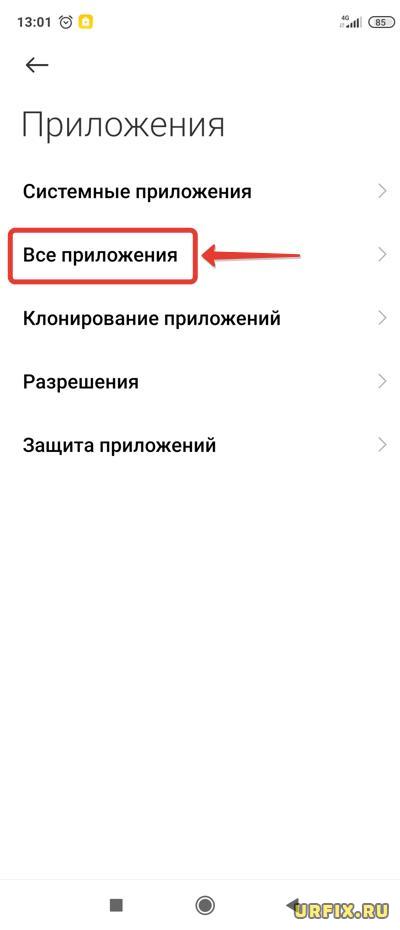
- Нажать на 3 вертикальные точки в верхнем правом углу экрана;
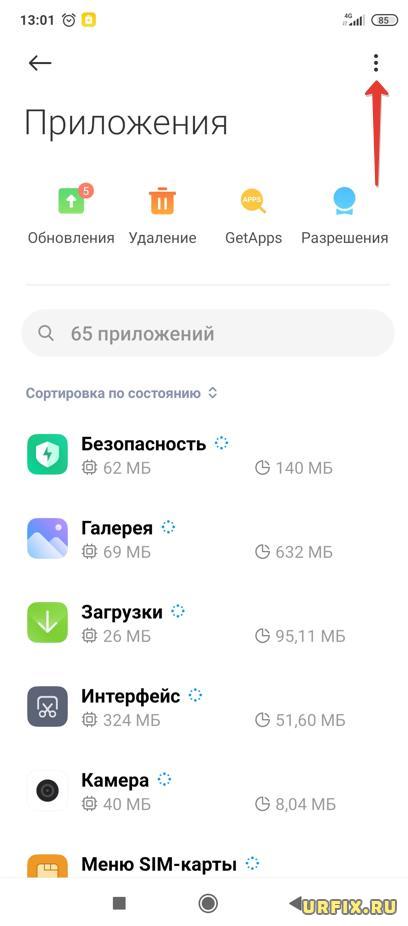
- Выбрать пункт «Показать все приложения»;

- Найти в списке «Карусель обоев». Если оболочка не локализована на русский язык, то название будет следующим — com.mfashiongallery.emag;
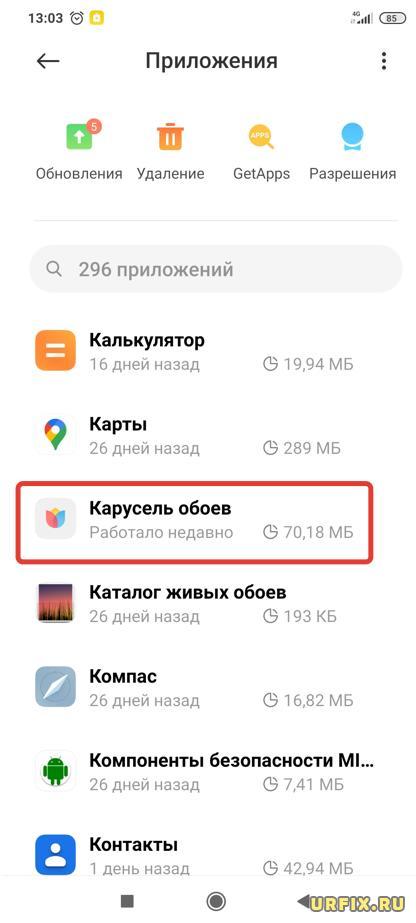
- Нажать кнопку «Удалить» внизу экрана;
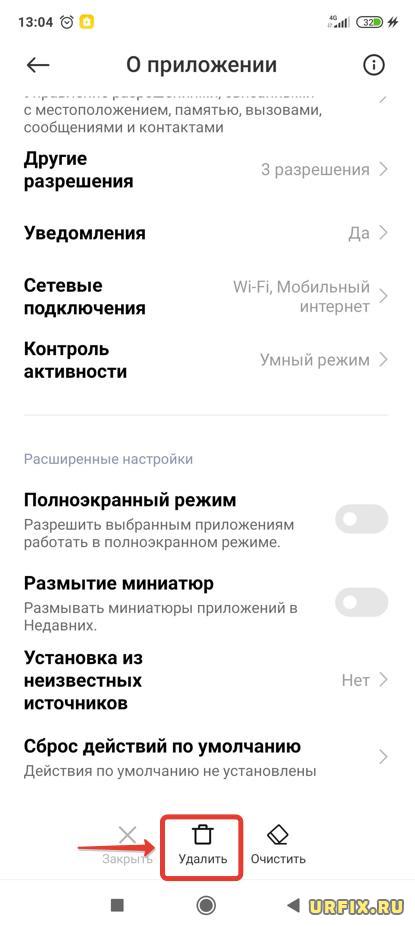
- Подтвердить решение, нажав «OK» в появившемся окне.
«Карусель обоев»: как удалить – способ №3:
- Открыть настройки смартфона;

- Перейти в раздел «О телефоне»;

- Открыть «Хранилище»;
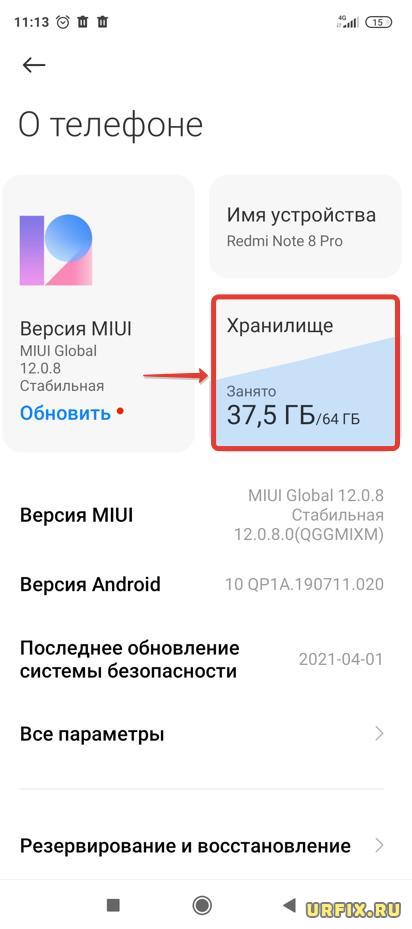
- Нажать «Информация о приложении», ссылка расположена в самом низу страницы;
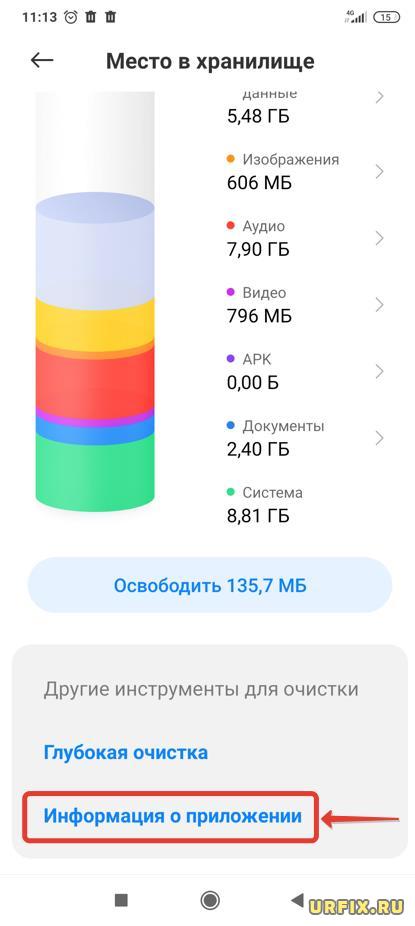
- Выбрать «Карусель обоев» из списка приложений;
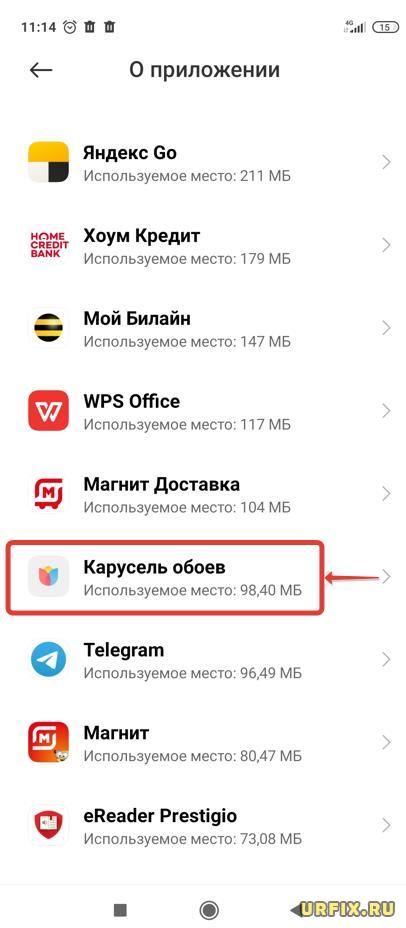
- Нажать кнопку «Удалить приложение».

Надеемся, данная статья помогла вам разобраться с тем, как убрать Карусель обоев с экрана блокировки смартфона Xiaomi Redmi Note под управлением MIUI Android.
Не нашли ответ? Тогда воспользуйтесь формой поиска:
